Как смотреть фото в Инстаграм? Все рабочие способы
Как смотреть фото в Инстаграм? Тенденции движутся в сторону Инстаграм, все постепенно перестают публиковать свои фото в VK и Facebook и делают это в Инсте. Но что делать, если вы хотите следить за аккаунтами других пользователей, но при этом не регистрироваться в этой соцсети? Ну что ж, поговорим о способах, как это сделать.
Поиск профиля в Инстаграм для просмотра фоточек
Если вы знаете никнейм пользователя, которого хотите найти, то ситуация значительно упрощается. Вам достаточно в ссылке https://www.instagram.com/*никпользователя* вместо «никпользователя» указать его реальный ник. И все, его акк в ваших руках.
Имейте в виду, что этот способ «работает» не всегда – закрытый аккаунт, доступ к которому имеют не все даже зарегистрированные «обитатели» социальной сети, с помощью такого метода посмотреть не удастся.
Как найти Инстаграм звезды?
Как можно оказаться на профиле телеведущих, звезд, спортсменов и других известных персон? Если вы хотите посмотреть фотографии публичной личности, то вам необходимо воспользоваться любой поисковой системой и вставить в строку запроса слово «Инстаграм» и написать фамилию человека.
Также для поиска заветных страничек используются данные других социальных сетей. Это могут быть ссылки на аккаунт либо посты с ярлычком Инстаграм, позволяющие одним нажатием перейти в его профиль при условии, что он открыт для публичного просмотра.
Отметим, что посмотреть фото без регистрации, используя мобильное приложение Инстаграм, у вас не получится. В данном случае просмотр контента доступен только зарегистрированным пользователям.
Хитрости для получения доступа к закрытому профилю
Если вы хотите услышать о сервисах и приложениях, которые сольют вам все фотки из закрытых аккаунтов, то спешу вас огорчить, такого не будет. А если вы где-то увидите приложение или программку, которые вам это пообещают – не ведитесь, скорее всего это вирусная программа, которая может украсть ваши личные данные и пароли.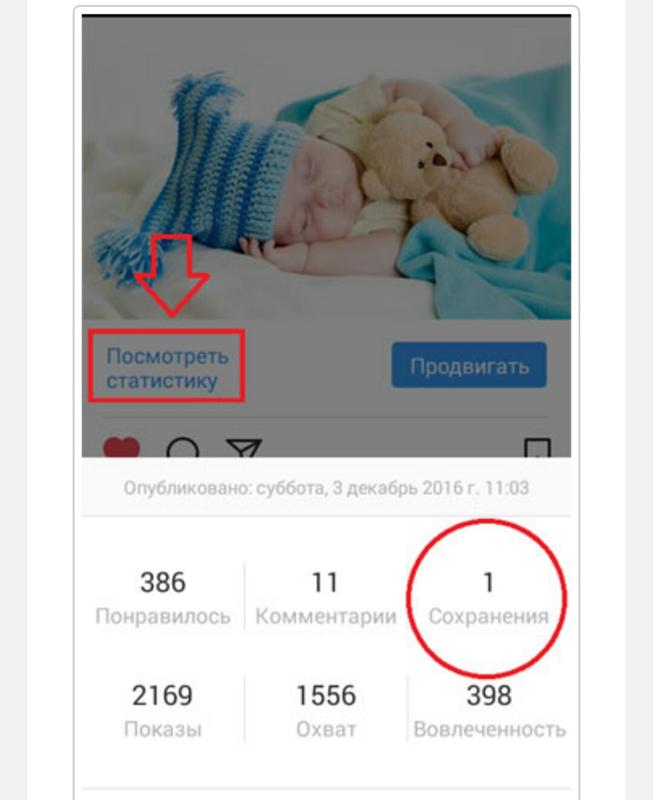
Привычные инструменты здесь не сработают, эту крепость нужно брать хитростью. Например, создайте фейковый аккаунт, т.е. профиль несуществующей личности. Чтобы вашу заявку приняли, лучше зарегистрировать аккаунт на распространенную тематику, например, магазин сумок или что-то подобное. Добавьте несколько постов, подпишитесь на несколько человек, а затем на закрытые аккаунты, которые хотите просматривать. Нет 100% гарантии, что вашу заявку примут, но чтобы увеличить эту вероятность сделайте аккаунт более живым, похожим на настоящий.
Есть еще две хитрости получения доступа к закрытому аккаунту:
- Использовать ссылки из других соцсетей.
- Воспользоваться лайками друзей человека.
Первый метод просмотра фото в Инстаграме без регистрации – применить ссылки других соцсетей. В некоторых социальных сетях ссылки при переходе на них трансформируются в полноценное фото. Изучите профили интересующей личности в других соцсетях, есть большая вероятность, что вы найдете там фото из Инстаграм.
Второй способ просмотра фото без регистрации – помощь друзей. Если ваш друг подписан на интересующий вас профиль, попросите его просто сделать скрины и прислать их вам.
Вопросы наших читателей
#1. Могут ли пользователи увидеть мои фотографии, если я закрою свой профиль?
В некоторых случаях это возможно. Например, если эти фото присутствуют в других соцсетях, таких, как Facebook, Твиттер, ВК. Также другие пользователи имеют возможность подписаться на ваш профиль, но доступ к фото получат только после вашего одобрения заявки.
#2. Есть ли приложения для просмотра фото в закрытых профилях?
Пока что такой роскоши нет, и в скором времени не предвидится. Все существующие программы – это дело рук хакеров и прочих интернет-мошенников, желающих заполучить ваши личные данные или деньги.
#3. Как посмотреть 5 последних фотографий в закрытом Инстаграм?
К сожалению, этот способ не работает, и мы не знаем, работал ли он когда-то вообще.
А у тебя еще остались вопросы? Ты можешь задать их в комментариях! А также смотри видео по теме.
[Всего: 0 Средний: 0/5]
Понравился материал? Поделись с друзьями!
Как посмотреть фото профиля в Инстаграм. 5 способов
По необъяснимой причине разработчики запретили пользователям просматривать полноразмерную версию фотографии профиля в Instagram, к счастью, есть множество сторонних разработчиков, позволяющих в пару нажатий получить желанный результат. Давайте разберемся, как посмотреть и скачать фото профиля в инстаграме через приложения на Android и IOS, а также при помощи нескольких сторонних сайтов.
Через телефон
Android
Загрузчик фотографий профиля в Instagram
Отличается от конкурентов полной бесплатностью и быстрой скоростью работы.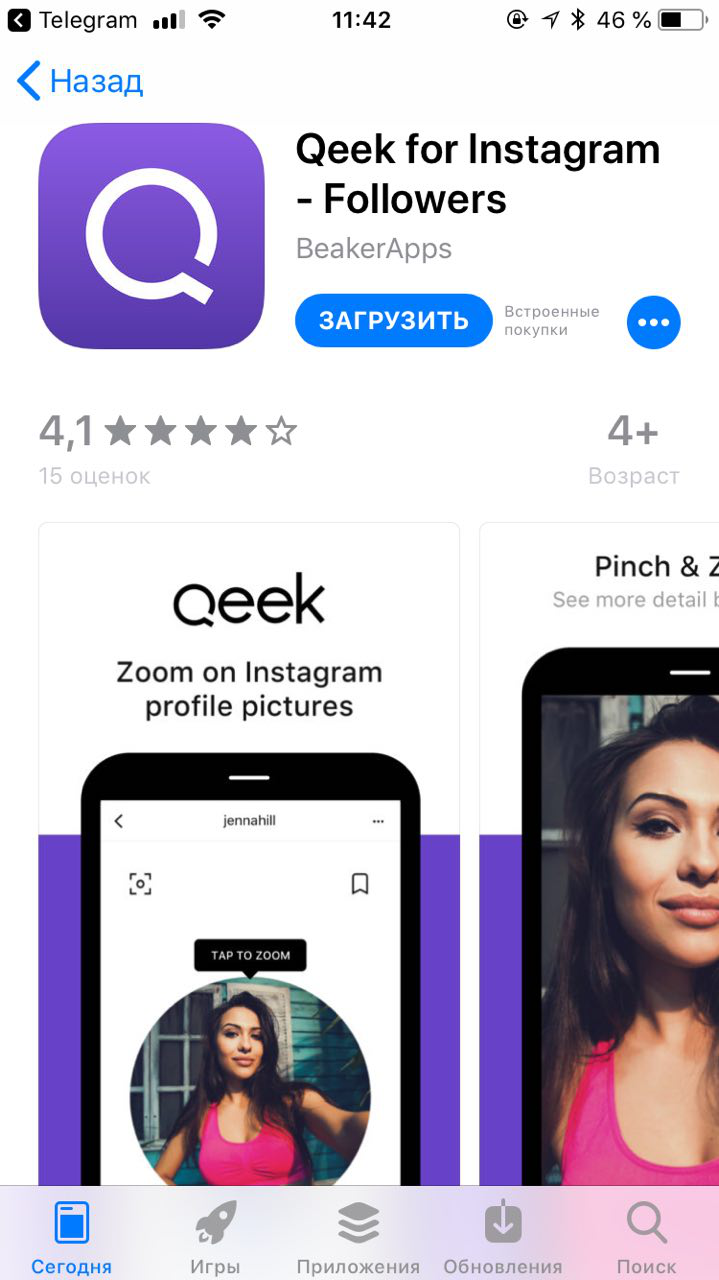
- После запуска загрузчика введите в строке поиска пользователей нужный никнейм и выберите аккаунт в появившемся списке.
- Для сохранения останется лишь тапнуть на центральную кнопку, и фотография профиля поместится в галерею телефона.
iPhone
Qeek for Instagram
Простое в использовании приложение, не требующее специальных знаний или современного устройства. Сразу стоит обозначить главный минус – невозможность сохранить полученное фото не оплатив premium версию.
- Запускаем Qeek и в поисковой строке вписываем нужный нам логин пользователя. Приложение автоматически выдаст список подходящих аккаунтов. Выбираем нужный нам.
- Останется лишь тапнуть по полученной фотографии для её увеличения. Единственный бесплатный вариант сохранения – сделать скриншот экрана в режиме полноразмерного просмотра.
Через компьютер
Для пользователей компьютера скачивание дополнительных приложений и программ не требуется. Достаточно использовать соответствующие сайты. Представляем наиболее удобные из них:
Avainst
http://avainst.ru/
Простой и удобный сервис, позволяющий посмотреть аватарку пользователя просто вписав ссылку на его профиль в соответствующее поле. Avainst отличается быстрой и стабильной скоростью работы. Стоит отметить, для получения доступа к фото аккаунт должен быть открыт.
Gramotool
https://gramotool.ru/avatar/
Gramotool в отличие от предшественника выглядит более современно и обладает более широким спектром инструментов.
- Со всеми возможностями вы можете ознакомиться на официальном сайте, для нашей цели достаточно ввести ссылку или логин нужного пользователя в соответствующую строку и дождаться окончания загрузки.
- После перейти в раздел «Аватарка» и открыть фото в полном размере.
Через код браузера
В представленном варианте будет использоваться браузер Firefox.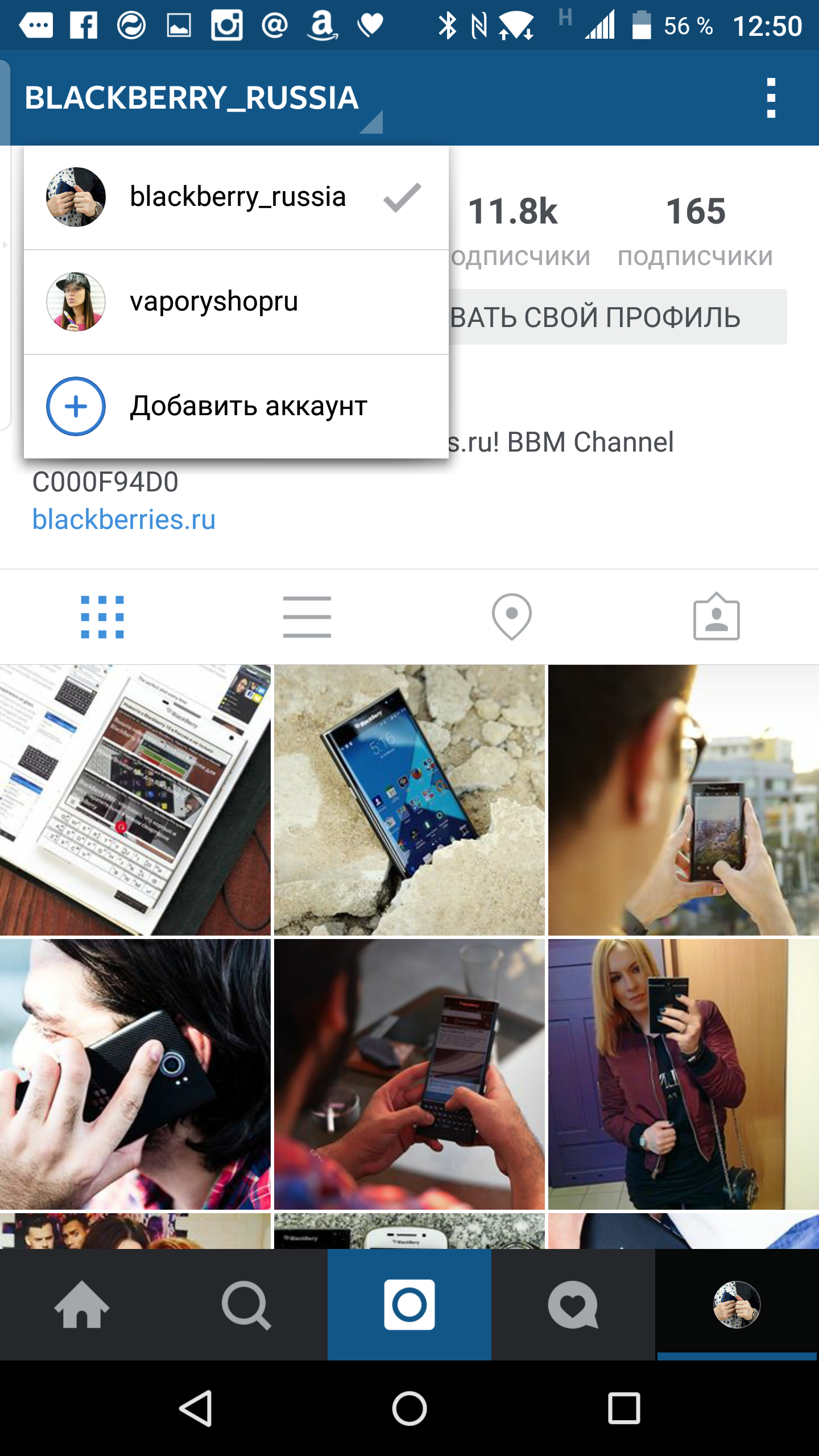
- Нажмите на пустом пространстве правой кнопкой мыши и в появившемся меню выберите пункт «Исследовать элемент».
- Откроется консоль разработчика, здесь потребуется прокрутить появившийся код и найти строку, отвечающую за фото профиля. Определить нужную строку очень просто, нужный элемент подсветится голубым прямоугольником.
- Теперь скопируйте ссылку в теге src = «». Это и будет ссылка на нужный файл. Останется лишь вставить её в адресную строку. Стоит учитывать, полученный файл будет размером 320x
Теперь вы знаете как посмотреть и скачать фото профиля в инстаграме. В интернете множество порталов, позволяющих получить доступ к фото профиля, остается лишь выбрать наиболее удобный и подходящий конкретно вам.
можно ли увидеть фото, закрыть подписки в Instagram, посты с фотками и публикации в профиле приложения Инсты
Делаем вашу страницу интересной и стимулируем подписчиков почаще заглядывать к вам на страницу или на сайт за покупками
Получи нашу книгу «Контент-маркетинг в социальных сетях: Как засесть в голову подписчиков и влюбить их в свой бренд».
Подпишись на рассылку и получи книгу в подарок!
Любая социальная сеть оснащена настройками конфиденциальности, генеральная миссия которых – защищать частную жизнь пользователей. Владелец аккаунта запросто может перевести его в категорию «приватных», тем самым ограничив доступ посторонних лиц к персональным сведениям. С одной стороны, это действительно удобно и полезно. Но, с другой – существенно ограничивает остальных в действиях. В связи с этим и возникает вопрос у владельцев аккаунтов в Instagram – можно ли без подписки посмотреть посты, фото закрытого профиля в Инстаграм и как это сделать? Далее пытаемся разобраться, существуют ли какие-то хитрости и секреты, позволяющие осуществлять переходы не подписываясь!
Немного теории
Как показывает практика, люди заводят странички в соцсетях по трем причинам: для продвижения бизнеса посредством онлайн-инструментов, для раскрутки и популяризации личного бренда (привлечения внимания аудитории к собственной персоне) и, наконец, для общения с родными и близкими.
Больше видео на нашем канале — изучайте интернет-маркетинг с SEMANTICA
Те, кто решился на регистрацию ради третьего пункта, обычно очень трепетно относятся к публикуемым материалам, не хотят, чтобы доступ к ним получили посторонние. Именно поэтому в момент создания учетной записи они выбирают соответствующие настройки конфиденциальности, позволяющие закрыть страницу. Отметим, что качество размещаемого контента волнует их нечасто – фото относятся к так называемому «личному архиву», не прогоняются через миллион фильтров и не подвергаются длительной обработке. Основные преимущества подобных страниц заключаются в честности, правдивости и искренности. Иными словами, на них вы видите реальную жизнь, а не идеально выверенную картинку из сказки. Именно поэтому они и становятся такими привлекательными для большинства пользователей – возникает неутолимое желание узнать, что же скрывается за настройками приватности.
Чтобы увидеть контент закрытого аккаунта, вам потребуется направить соответствующий запрос. И, если владелец блога одобрит ее, вам будет предоставлен доступ к размещенным материалам.
Таким образом, просматривать контент частного профиля вправе лишь те, кто числится в его подписчиках. Для остальных же публикуемая информация остается недоступной.
Однако есть один нюанс. Как известно, Instagram и Facebook – взаимосвязанные сети, позволяющие дублировать посты. Так, например, если пользователь закрыл свой IG-аккаунт, но перед этим привязал его к FB, все записи будут автоматически выкладываться в обе новостные ленты. Иными словами, человек, неподписанный на страницу, сможет просмотреть все материалы, просто сменив соцсеть.
Но справедливости ради заметим, что подобное упущение встречается крайне редко, а потому увидеть эксклюзивный контент без оформления подписки практически невозможно.
О работе частных/приватных профилей
В соответствии со стандартными настройками все регистрируемые учетные записи открыты.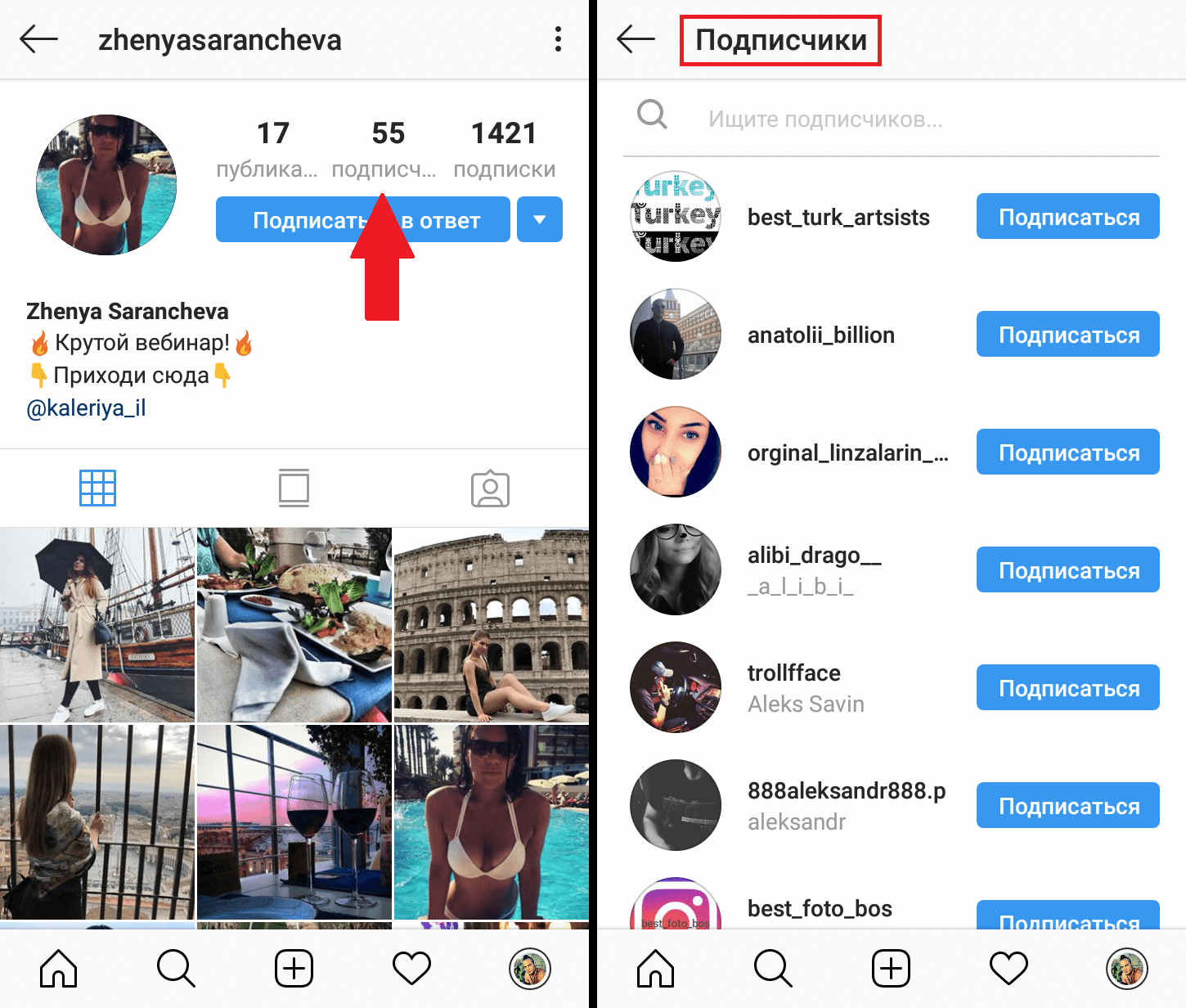
Однако если о том, как закрыть аккаунт в Инстаграм, известно большинству, то о том, как посмотреть записи закрытой личной страницы, догадывается далеко не каждый. Когда владелец блога делает его приватным, содержимое отображается в ленте только тех людей, кто успел на него подписаться. Остальные же не видят ничего, кроме имени, шапки-описания, а также аватара.
Важно: владелец профиля самостоятельно отслеживает тех, кто запрашивает доступ к его страничке. Именно он решает, сможет тот или иной человек просматривать его записи или нет. Чтобы одобрить какую-то кандидатуру, достаточно кликнуть по кнопке «Принять», отвергнуть – «Отклонить».
Взлом приватного аккаунта
Instagram – многомиллионная корпорация, заботящаяся о безопасности собственной аудитории.
Однако в сети нередко встречаются рекламные объявления, продвигающие какие-то неофициальные приложения и программные обеспечения, позволяющие получать персональные данные частных блогов. Сразу обозначим, что откликаться на них крайне не рекомендуется, поскольку вы сами рискуете стать жертвой мошенничества.
На сегодняшний день не существует утилиты, которая бы позволяла переходить в частный аккаунт без ведома его владельца.
Что касается сайтов, также обещающих предоставить доступ к закрытым блогам, то они устроены таким образом, чтобы заставить вас оформить платную подписку или внести первый платеж. Но вопреки ожиданиям после перечисления денег просмотреть скрытую информацию так и не удастся.
Как посмотреть фотографии закрытого профиля или аккаунта в Instagram (Инстаграм)
Программирование – одно из самых быстро развивающихся отраслей.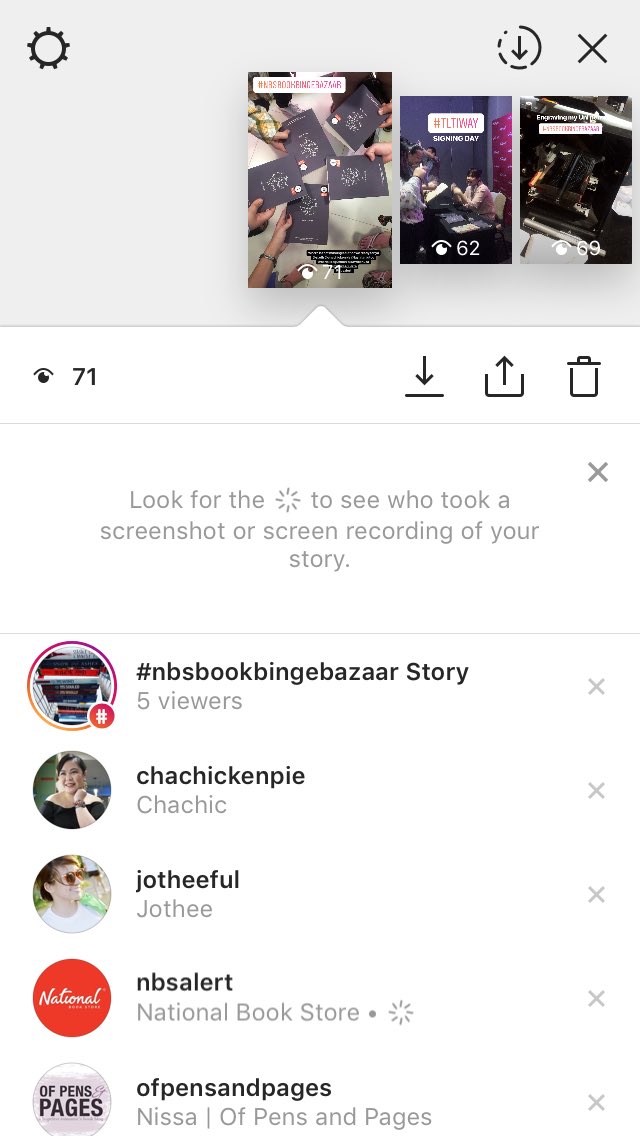
Каким именно:
- Попробуйте отыскать какую-нибудь ошибку или оплошность в скриптах мобильного приложения, чтобы обойти включенные настройки конфиденциальности. Это наиболее распространенный программный метод, позволяющий обходить условности.
- Воспользуйтесь сторонними площадками и сервисами и получите доступ к частной информации. Если удастся отыскать бесплатную программу, не запрашивающую какие-либо персональные сведения, можете попробовать воспользоваться ею. Если же перед началом работы требуется оформить платную подписку, скорее всего вы имеете дело с мошенниками. Кроме того, не забывайте, что при выявлении хакерских действий Instagram нещадно наказывает нарушителей.
- Создайте новый аккаунт (важно, чтобы он не был привязан к вашему основному номеру телефона).
Замаскируйте его под интернет-магазин, добавив соответствующее описание и заполнив карточками-фотографиями товаров. Далее остается только отправить запрос на подписку и дождаться решения.
Это наиболее простые и часто используемые приемы, позволяющие добиваться желаемых результатов. Однако наравне с ними существуют и другие. О них рассказываем далее.
Как посмотреть фотки закрытого профиля или аккаунта в Инстаграме: ищем пользователя в Google Images по имени
Поищите никнейм заинтересовавшего вас человека через сервис G-Images. Вероятность, что вы обнаружите его личные публикации хоть и невелика, но имеется. Смысл подобных действий предельно прост: если ранее владелец блога делился своими изображениями на каких-нибудь сторонних платформах, вы увидите их в поисковой выдаче.
Зарегистрируйте «ненастоящую» учетную запись
Согласимся, что описанный выше метод, далеко не всегда оказывается рабочим и эффективным. Потому и предлагаем ему достойную альтернативу – создать дополнительный аккаунт, который бы не был привязан к вашему основному номеру.
Если хотите сделать так, чтобы ваш запрос на подписку был одобрен – наполните поддельную страничку теми материалами, что могут его заинтересовать.
Оформите подписку
Если же вариант взаимодействия невозможен face-to-face, а вопрос, как посмотреть фото закрытого профиля или аккаунта в Инсте, по-прежнему актуален, вы спокойно можете отправить запрос и без предварительного разрешения хозяина странички. Конечно, не факт, что владелец блога захочет видеть вас в числе своих подписчиков, но попытка не пытка.
Задайте владельцу блога вопрос напрямую
Далеко не всегда требуется прибегать к скрытым уловкам, чтобы добиться желаемого. Почему вы решили, что человек откажет вам в доступе к его постам и публикациям? Если вы знакомы лично, просто спросите его о наличии аккаунта в данной социальной сети.
Можно ли посмотреть фото и публикации закрытых профилей и аккаунтов в Инстаграмм: как сделать это через социальные сети
Да, но исключительно в том случае, когда между страницами разных площадок существует четкая связь. Что примечательно, данный нюанс регулирует непосредственно владелец блога. И, если он решил, связать свои странички, например, в IG и VK, вы запросто сможете просмотреть все опубликованные материалы через вторую соцсеть.
Зайдите со странички друга
Когда речь идет о каком-то знакомом, скорее всего, он есть в подписках у одного из ваших приятелей. Что примечательно, вы даже можете проверить данный факт самостоятельно, просмотрев всех, на кого они подписаны.
Далее дело за малым – попросить своего товарища показать интересующую вас информацию.
Как показывает практика, в большинстве случаев он соглашается, не задавая лишних вопросов.
Приложения, чтобы посмотреть фото закрытых профилей и аккаунтов в Instagram (Инстаграм) без подписки
Те, кто ищет быстрые и эффективные способы, позволяющие получить доступ к приватным страницам, нередко натыкаются на рекламные объявления неких утилит-приложений. Их разработчики утверждают о возможности взламывать чужие блоги, открывать конфиденциальную информацию всего за несколько простых шагов.
Важно: подобные программные обеспечения представляют собой исключительно мошеннические уловки, неспособные помочь добиться желаемых результатов. Как показывает практика, большинство из них содержат вредоносные элементы, могут нанести вред вашему мобильному устройству.
Работают подобные приложения по двум схемам:
- вынуждают пользователя оформить платную подписку, а затем, после поступления денежных средств, начинают выдавать техническую ошибку, делая невозможной последующую работу;
- запускают в смартфон различные вирусы, призванные собирать персональные данные.
Второй вариант наиболее опасен, поскольку характеризуется серьезными последствиями.
Так, например, программа может считать данные от вашей банковской учетной записи и, как следствие, начать распоряжаться деньгами со счета.
Резюмируя вышесказанное, можем заключить, что приложения, гарантирующие взлом IG-аккаунтов, являются не более чем мошенническими инструментами. С их помощью хакеры добывают нужную им информацию, которой затем распоряжаются в своих целях.
Как посмотреть подписки и публикации закрытого аккаунта в Instagram (Инстаграм)
Сервис скрывает от посторонних лиц не только размещаемые фото и видео, но и, казалось бы, абсолютную несущественную информацию – профили, на которые подписан конкретный человек, а также его подписчиков.
Именно поэтому, чтобы составить хотя бы приблизительную картинку, как выглядит аудитория блога, придется немного схитрить.
Как именно? Найти страничку в другой социальной сети, например, VK или Facebook.
Подводя итоги всему вышесказанному, согласимся, что сегодня подавляющее большинство IG-профилей остаются открытыми. Этому способствует и личная заинтересованность пользователей в продвижении собственного бренда и действия администрации, направленные на выстраивание тесных социальных связей и контактов, на формирование активного общения. Однако, несмотря на все предпринимаемые меры, по-прежнему встречаются люди, предпочитающие скрывать публикуемый контент. Причем делать это они могут по самым разным причинам: от нежелания делиться с посторонними семейными фото и видео до попытки превратить размещаемые материалы в некий продукт (обыденностью стали страницы, предлагающие платную подписку в обмен на какие-то выгоды: авторские техники макияжа, СММ-курсы, кулинарные рецепты и т.
Теперь вы знаете, как посмотреть фото в закрытом аккаунте Instagram. А потому всегда сможете получить доступ к нужной информации. Надеемся, наша статья окажется для вас полезной, поможет найти ответы на все интересующие вопросы.
Как посмотреть аватарку в Инстаграме полностью
Узнать в Instagram по крохотной аватарке владельца профиля чаще всего затруднительно, а функции увеличения фото профиля в соцсети не предусмотрено. Поэтому, чтобы в Инстаграм посмотреть аватарку в большом размере, вам придется воспользоваться одним из способов, описанных в данной статье.
4 способа посмотреть аву в Инстаграме крупно:
Начнем по порядку с самого простого, но в то же время наименее эффективного метода.
Просмотр публикаций
Данный способ принесет результат при одновременном выполнении двух условий:
- заинтересовавший вас пользователь поставил в качестве фото профиля в Инстаграм одну из своих публикаций;
- данный пользователь имеет открытый профиль, в противном случае вы должны быть на него подписаны (иначе вы просто не увидите его публикации).
Если данные пункты описывают именно ваш случай, то нужно войти в аккаунт Игстаграм, аву которого нужно увеличить, и пролистать публикации. Именно так можно найти нужный снимок и просмотреть его в увеличенном размере:
Если данные действия не помогли и вам не удалось посмотреть аватарку в полном размере, то переходите к следующему способу.
С помощью браузера
Описываемые в рамках данной статьи действия я буду осуществлять с компьютера через браузер Google Chrome. При использовании других браузеров (в т.ч. с мобильного устройства) принцип действий будет аналогичен.
Первым делом нужно авторизоваться в веб-версии Инстаграмма и перейти в аккаунт человека, фотографию профиля которого вы хотите посмотреть поближе. Далее щелкаем по аватарке правой кнопкой мыши и выбрать пункт Открыть изображение в новой вкладке:
После этого аватар откроется в новом окне браузера в размере 150×150 px. При необходимости можно сохранить снимок на свое устройство:
А далее уже через любой графический редактор еще сильнее приблизить изображение, но с потерей качества.
Данный способ хоть и позволяет смотреть фото профиля в увеличенном виде, но все же получить крупное изображение в хорошем качестве вам не удастся.
Поэтому стоит попробовать следующий способ.
Онлайн-сервисы
Порядок действий идентичен как при работе с компьютера, так и при использовании мобильного устройства.
Для решения задачи воспользуемся сервисом под названием Gramotool.
Первым делом через браузер переходим по ссылке на сервис gramotool.ru и в поле Логин или ссылка на профиль указываем ник либо URL интересующего аккаунта, после чего нажимаем кнопку Посмотреть:
После этого в окне сервиса откроется фотка, используемая в качестве главного фото в шапке интересующего вас профиля Инстаграмм:
При необходимости можно сохранить данное изображение себе на устройство и, к примеру, поделиться им с друзьями.
Напоследок рассмотрим еще один способ увеличить картинку на аве профиля Инстаграме.
Мобильные приложения
Данный метод предполагает использование мобильного телефона с установленным на нем специальным приложением.
На данный момент существует огромное множество приложений, решающих задачу увеличения автара в Instagram как для Android, так и для iOS. Найти их не составит большого труда по фразе наподобие «avatar instagram». Как, собственно, я и сделал:
Для примера я установил одно из них и покажу принцип действий, который примерно одинаков для всех из приложений.
В общем, мой выбор пал на insFull — big profile photo picture:
После установки заходим в приложение, в соответствующем поле прописываем логин интересующего аккаунта Инстаграм и нажимаем на кнопку действия:
Открывается увеличенный аватар:
Причем в случае с выбранным мной приложением существует возможность выбрать размер, в котором будет показано (и при необходимости сохранено) фото профиля. Однако, для просмотре или сохранения авы в качестве HD разработчик требует оплату, но это уже детали. В любом случае данным способом вы сможете несколько увеличить фото и, возможно, узнать изображенного на нем человека.
Плюсом данного способа является то, что вам не обязательно иметь аккаунт в Инстаграмме, ведь приложение по увеличению авы не требует авторизации в социальной сети.
На этом все. Надеюсь данная статья была вам полезна и теперь вы сможете открыть аватарку в Инсте практически во весь экран.
Удачи вам и до скорой встречи!
Как посмотреть понравившиеся фото в Инстаграм и публикации на компьютере
Очень привлкательный плюс сервиса – это система оценки. Каждый посетитель, увидев вашу запись, может поставить лайк или текстовый комментарий. Но можно ли потом открыть фотку, которая вам понравилась, где и как ее найти, ведь в новостной ленте она вряд ли появится вновь? Расскажем, как посмотреть понравившиеся публикации и фото в Инстаграм, и можно ли это сделать.
Можно ли посмотреть все понравившиеся посты в Инстаграм
Основная функция социальной сети заключается в возможности оценки чужих публикаций – фотографий или видеороликов.
Для чего нужна такая функция? В первую очередь она важна для пользователей, которые занимаются продвижением своей учетной записи в социальной сети или ведут коммерческую деятельность. Оставленные лайки помогают определить лояльность подписчиков и идеально подобрать целевую аудиторию на свой канал. Что касается обычных людей со стандартными аккаунтами, то подобные меры нужны для роста популярности и обмена любезностями.
Что происходит в будущем с публикациями, которые вам понравились и вы поставили под ними сердечко? Ведь новостная лента постоянно обновляется, у вас вряд ли получится найти фотографию вновь. Существует несколько выходов из данного положения, чтобы найти полюбившийся снимок достаточно выполнить следующие действия:
- Если запись выложил ваш подписчик и вы имеете доступ к его странице, то просто перейдите к нему в профиль. Она должна оказаться здесь, при условии, что владелец не удалил изображение.
- Чтобы не столкнуться с подобной ситуацией просто сохраните пост в свои закладки или сделайте его скриншот.
- Вам не придется ничего делать, ведь сервис Инстаграм автоматически сохраняет в независимой памяти все понравившиеся вам публикации.
Найти фотки с отметкой «Мне нравится» можно в настройках сервиса на мобильном устройстве или на персональном компьютере.
Где находится раздел с постами, которым ставился лайк
Старайтесь чаще ставить лайки под записями своих подписчиков и друзей, это повысит вашу популярность и вызовет интерес к странице. В последующем, все лайкнутые фотографии хранятся в независимой памяти в соответствующем разделе мобильного приложения Инстаграм.
- Запустите утилиту на телефоне.
- Введите пароль и логин для авторизации в учетной записи, старайтесь не допускать ошибок.
- Кликните на кнопку в виде силуэта человека на нижней части рабочего пространства, чтобы открыть персональную страницу.
- После этого наведите курсор на кнопку в виде трех горизонтальных линий на верхней панели личного кабинета.
- С правой стороны откроется дополнительное меню, в самом низу кликните на вкладку настроек.
- На экране отобразится перечень системных параметров, разделенных по категориям. Нажмите на пункт «Аккаунт».
- В самом низу найдите папку с понравившимися постами.
- Здесь увидите все пролайканные фото и видеоролики.
Чтобы удалить лишний снимок, нажмите повторно на сердечко и он автоматически пропадет из данной папки.

Как узнать, кто ставил лайки моим постам в Инстаграм
Установка метки «Мне нравится» — это не анонимная функция и владелец страницы в любой момент может посмотреть, кто поставил сердечко под публикацией. Данная информация доступна для всех посетителей, при условии, что ваш профиль не является закрытым. Рассмотрим, где посмотреть пользователей, которым понравилась ваша фотка:
- Зайдите в официальный клиент Инстаграм и введите логин с паролем от аккаунта.
- Перейдите на личную страницу пользователя и выберите любое изображение на своей или чужой учетной записи.
- Непосредственно под постом увидите миниатюры людей, отметивших контент. Если их слишком много, то видно будет только одного человека.
- Чтобы получить доступ к полному списку, необходимо кликнуть на кнопку «Еще» рядом с сердечком.
- После этого откроется новое окно с перечнем всех неравнодушных пользователей.
В статье рассмотрели способы, как посмотреть свои лайки в Инстаграме. В любой момент сможете увидеть фотографию или видео, которое вам понравилось, ведь после оставления сердечки, они сохраняются в независимой папке мобильного приложения или в настройках клиента для персонального компьютера.
Как посмотреть сохраненное в Инстаграм
Инстаграм уже на протяжении долгого периода времени является одной из самых популярных социальных сетей. Создатели и разработчики приложения постоянно стремятся внедрить новые функции и возможности, сделать его максимально комфортным, доступным и функциональным для пользователей.
Совсем недавно в сети стала доступна еще одна новая функция – возможность сохранять у себя в ленте все понравившиеся фото и публикации. Эта функция сразу вызвала целую волну недоумений и вопросов. Многие пользователи интересуются: как посмотреть свою подборку в Инстаграм, как узнать, кто сохранил твои персональные фотографии, и т.д. что представляет собой данная функция и как правильно ею пользоваться, рассмотрим подробнее.
Что такое «Сохраненное» или «Сохраненки» в Инстаграм
Тем, кто зарегистрирован вКонтакте, давно известна подобная функция. Пользователи могут добавлять на свою страничку не только фотографии, но и любые события, посты из новостной ленты.
Эта функция существенно облегчает использование аккаунта в сети не только блогерам, маркетологам и бизнесменам, но и обычным людям.
Как добавить в «Сохраненное» или «Закладки»
Добавить к себе на страницу в закладки Инстаграма какую-либо публикацию довольно просто. Для этого потребуется найти ее и кликнуть по ней. Внизу будет расположен значок в виде перевернутого флажка.
Далее необходимо кликнуть по значку. Выполнив этот простой алгоритм, можно создать так называемые «сохраненки» или «закладки».
Такие действия сможет выполнить каждый, кто имеет аккаунт в сети инстаграм.
Как найти «Сохраненное»
Для собственников страничек в инстаграме нет широких возможностей просмотра закладок (в плане статистических данных). Собственникам коммерческих страничек проще, их возможности расширены, однако они все равно не могут отследить, кто именно сохранил фотоснимок, эфир или видеозапись.
Они, как и другие пользователи, могут посмотреть в инстаграме сколько сохранили раз данную публикацию.
Сразу стоит отметить, что никакие сторонние ресурсы, программы и сервисы не способны предоставить подобные сведения.
Посмотреть количество просмотров довольно просто. Достаточно выбрать любую из своих публикаций и в левом нижнем углу кликнуть строку «посмотреть статистику».
Как найти кто сохранил пост
После того, как в инстаграме появилась новая функция, пользователи сети распространили слух о том, что при создании сохраненки на своей ленте ее пользователю приходит извещение о том, что его фотоснимок добавлен на страничку другим пользователем. Такая информация не соответствует действительности.
Никаких извещений собственникам страничек сейчас не приходит.
Однако те, кто имеет в инстаграме аккаунт, действительно могут посмотреть, скачивалась ли та или иная фотография. Под фотоснимком в правом нижнем углу находится статистика, в том числе о количестве скачиваний.
Первоначально многих собственников аккаунтов в инстаграме, при публикации сторис, очень волновал вопрос собственной конфиденциальности. Чтобы этого избежать, разработчики приложения протестировали на ограниченном круге пользователей функцию «уведомления при скриншоте». В то время, когда получивший публикацию пользователь сделает скрин публикации или сохранит ее, собственнику странички отправлялось оповещение.
Сейчас же данная функция отключена и все фотоснимки и видеоролики, отправленные в сторис , в автоматическом режиме просто стираются из новостной ленты в течение суток, никаких уведомления никому не уходит.
Можно ли посмотреть чужие «Сохраненные»
Пользователи сети и собственники аккаунтов сейчас способны делать конфиденциальные скриншоты в своей ленте и сторис (читай абзац выше).
Но возможное полноценное введение функции «уведомления о скриншотах» и ее доработка позволит увидеть сохранения в Инсте.
Помимо этого, автор получит оповещение о том, что его публикацию или фотоснимок был сохранен другим пользователем.
Сделанные сохраненные эфиры доступны к просмотру только владельцу странички. Никто другой просмотреть их не сможет.
Как создать свою подборку «Сохраненных»
Подборка необходима в том случае, если требуется провести систематизацию сохраненных публикаций.
Эта функция аналогична созданию разнообразных папок с темами на дисках или рабочем столе персонального компьютера. Это дает возможность разграничивать публикации в зависимости от темы, срока давности и других характеристик и показателей.
Принцип создания подборок:
- Перейти к закладкам своей странички;
- Активировать иконку в виде крестика в правой верхней части экрана;
- Набрать название новой подборки;
- Кликнуть слово далее;
- Можно среди сохраненок, которые созданы ранее, можно найти и добавить нужные в подборку;
- Завершающий шаг – нажатие галочки или кнопки «далее» и «готово» в правой верхней части экрана.
Удаление и редактирование «Сохраненок»
Многих пользователей социальной сети интересует, как в инстаграме удалить сохраненные публикации. Это так же просто, как и добавить. Достаточно проделать тот же алгоритм действий в обратном порядке. Достаточно кликнуть иконку в виде перевернутого флажка в правой нижней части фотоснимка.
Чтобы ликвидировать конкретную подборку необходимо выполнить следующий перечень действий:
- Выбрать конкретную подборку;
- Справа сверху кликнуть значок, состоящий из трех точек;
- В появившемся перечне доступных функций выбрать редактирование;
- В нижней части окна нажать удаление;
- Подтвердить необходимость ликвидации подборки.
Инстаграм постоянно совершенствуется, модернизируется, улучшается.
Каждый, кто имеет страничку в социальной сети, может создать сохраненку (закладку), или целую подборку, а также узнать, сколько пользователей сохранили ту или иную вашу фотографию. Эта опция предельно проста и доступна в применении. Освоить все аспекты ее применения смогут все без исключения пользователи независимо от возрастной категории и умения пользоваться персональным компьютером и телефоном.
Как просмотреть сохраненные фотографии Instagram на ПК
До сих пор вы могли только просматривать сохраненные фотографии на телефоне.
Функция «Сохраненные фотографии» Instagram — отличный способ сохранить ваши любимые фотографии в коллекциях для последующего просмотра.Но до сих пор вы могли только просматривать сохраненные фотографии на телефоне. Если вы хотели просмотреть эти коллекции на своем компьютере, вам не повезло.
Сегодня вы можете исправить такие досадные проблемы в Instagram с помощью одного из нескольких сторонних приложений.
Windows и Mac
Пользователи Mac могут просматривать изображения с закладками с помощью бесплатного настольного приложения Flume. Когда вы открываете приложение, перейдите в свой профиль, используя меню, которое всплывает в поле зрения, когда вы наводите курсор мыши на нижнюю часть экрана.
Щелкните значок закладок в меню в верхней части экрана, и вы увидите свои сохраненные фотографии, а также все свои отдельные коллекции.
Интерфейс Flume действительно соответствует опыту Instagram, поэтому он должен казаться естественным в использовании и действительно доставляет удовольствие на вашем компьютере.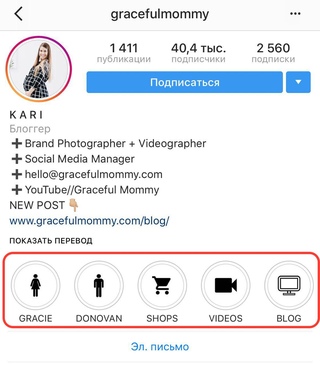
Пользователи Windows могут выбрать официальное приложение Instagram, доступное в магазине приложений Windows 10, которое предлагает те же возможности, что и Flume.Запустите приложение, перейдите в свой профиль, и вы сможете просматривать сохраненные фотографии и коллекции.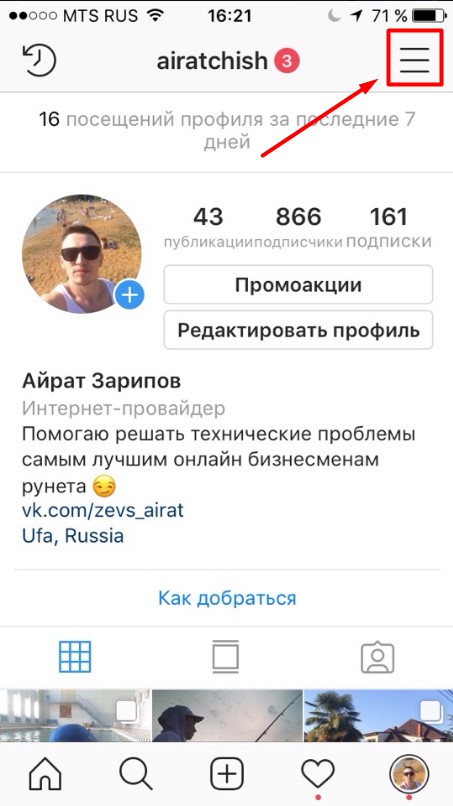
Хром
Пользователи Chrome могут выбрать расширение Improved Layout for Instagram.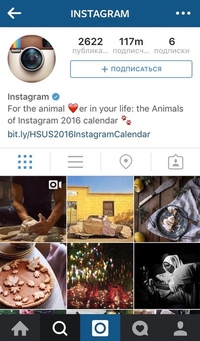
После того, как вы установили расширение, загрузите Instagram на свой компьютер и щелкните три точки, которые появляются рядом со значком вашего профиля.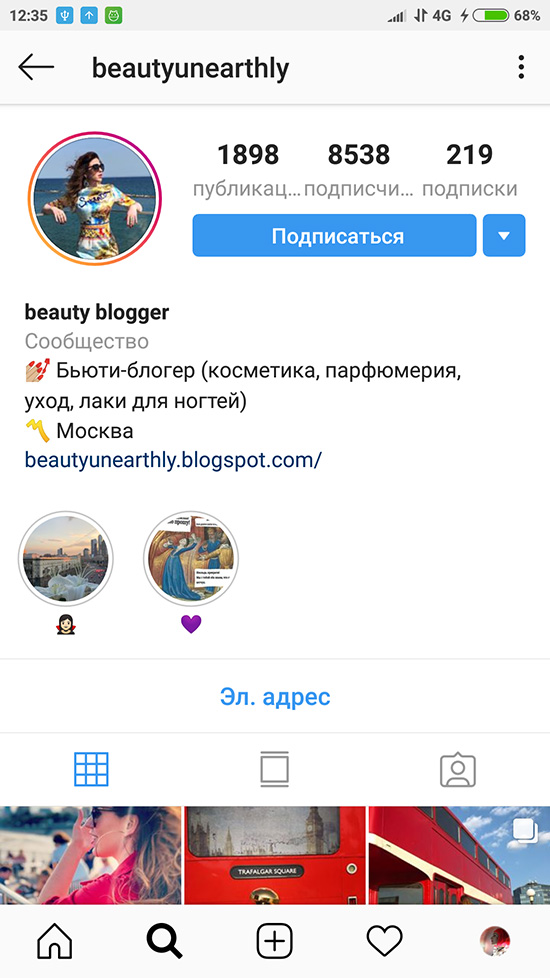
Это откроет другое окно, в котором вы можете просмотреть ленту ваших сохраненных или понравившихся фотографий в Instagram.
И помните, вы также можете легко загрузить свои собственные фотографии из Instagram.
Twitter передает аккаунт @POTUS Джо Байдену
Однако @realDonaldTrump по-прежнему заблокирован в Твиттере.
Об авторе
Нэнси Месси
(Опубликовано 911 статей)
Нэнси — писательница и редактор, живущая в Вашингтоне.
Больше
От Нэнси Месси
Подпишитесь на нашу рассылку новостей
Подпишитесь на нашу рассылку, чтобы получать технические советы, обзоры, бесплатные электронные книги и эксклюзивные предложения!
Еще один шаг…!
Подтвердите свой адрес электронной почты в только что отправленном вам электронном письме.
5 решений о том, как просмотреть удаленные фотографии из Instagram в 2020 г.
Автор Nathan E. Malpass, последнее обновление: 19 октября 2020 г.
Как я могу увидеть удаленные фотографии из Instagram?
Сегодня мы познакомимся с решением проблемы и увидим удаленные фото из инстаграм .
- Встречались ли вы с такой ситуацией?
«Я чистил свой профиль в Instagram и удалял старые фотографии, получившие лишь несколько лайков.Я случайно удалил один с сотней лайков, который мне лично тоже нравится. Мне очень плохо, так как я уже удалил это фото со своего телефона. Я использую iPhone 8. Буду очень признателен, если снова попаду в руки эту фотографию. Благодаря!»
- Можно ли восстановить удаленные фотографии из Instagram?
Instagram доказал, что фотографии действительно говорят тысячу слов. Это один из наиболее широко используемых сайтов социальных сетей, на котором пользователи стремятся получить как можно больше последователей.
Что, если вы удалили свои фотографии, не желая этого? Вы все еще можете их вернуть? Ответ положительный. Случайное удаление ваших фотографий в Instagram — не повод для паники. Это потому, что вы можете легко их восстановить. В этом посте будет обсуждаться 5 простых способов просматривать и извлекать ваши особые фотографии в Instagram.
Решение
1. Проверьте удаленные изображения Instagram на своем телефоне. Решение 2. Проверьте функцию архива Instagram для извлечения изображений. Решение 3. Просмотр и восстановление фотографий Instagram с помощью вашей учетной записи Google. Решение 4. Посмотрите на свои изображения Instagram с помощью Internet ArchiveSolution. 5. Просмотр и восстановление удаленных фотографий Instagram. с помощью Instagram Recovery Tool Видео-руководство: Как просматривать и восстанавливать изображения Instagram с устройств iPhone Бонусный совет: сделайте резервную копию, чтобы избежать повторной потери изображений Instagram Последняя часть: Обзор удаленных фотографий Instagram
Решение 1. Проверьте удаленные изображения из Instagram на своем телефоне
Проверьте удаленные изображения из Instagram на своем телефоне
Вам не нужно далеко ходить, чтобы найти удаленные фотографии из Instagram. Вам просто нужно открыть приложение «Фото» на своем устройстве, чтобы проверить удаленные фотографии из Instagram на своем телефоне. Вам стоит посмотреть три альбома.
Проверить альбом Instagram на iPhone
Каждый раз, когда вы делаете снимок на iPhone или iPad, он сохраняется в альбоме Camera Roll в приложении «Фотографии». Вот почему, если вы удалили изображение из Instagram, первое, что вам нужно сделать, это поискать его в этом альбоме.
Откройте приложение «Фото» на iPhone, перейдите в альбом «Instagram» и посмотрите, сможете ли вы найти удаленные фотографии. Как только вы найдете фотографии, вы можете повторно загрузить их в Instagram. Вы можете использовать способ проверить альбом Instagram на своем устройстве iPhone.
Проверить альбом Instagram из недавно удаленных
Если вы не видите изображение в Фотопленке, вероятно, вы уже удалили его со своего устройства.
Вот загвоздка: эти фотографии хранятся не более 30 дней. Если этот период уже прошел, вы больше не увидите здесь картинку. Если вам повезло и вы увидели нужную фотографию, просто выберите ее и нажмите Восстановить . Он будет восстановлен обратно в альбом, в который он был ранее сохранен.
Решение 2. Проверьте функцию архива Instagram для получения изображений
В 2017 году в сайт социальной сети Instagram была интегрирована новая функция: вы можете проверить функцию архива Instagram для восстановления изображений.Плагин Archive Posts. Это здорово, потому что:
Вы можете скрыть любую фотографию или историю, которую видит любой. Любые «удаленные» фотографии можно восстановить, если на них дважды щелкнуть.
По сути, функция архивирования Instagram эквивалентна корзине — месту хранения файлов временного хранения. Пока вы его не очистите, ваши фотографии будут доступны для быстрого восстановления и обмена.
Советы:
Другие способы получения изображений Instagram из iCloud и iTunes
Если вы выполняете резервное копирование, вы можете попробовать восстановить файл резервной копии.Вы также можете проверить iCloud или iTunes, если синхронизируете свое устройство с указанными службами. Однако учтите, что при восстановлении резервной копии все существующие файлы на вашем устройстве будут удалены. Считайте это своим последним средством. Вместо этого сначала попробуйте использовать инструмент для восстановления данных. Прочтите, чтобы узнать об этом больше.
Решение 3. Просмотр и восстановление фотографий Instagram с помощью учетной записи Google
Многие пользователи iOS используют Google Photo Services для хранения своих фотографий, но не знают об этом. Поэтому вы можете восстановить картинки из Instagram с помощью своей учетной записи Google, есть смысл проверить, есть ли резервная копия в облаке.
Для этого можно сделать так:
- Перейдите в Google Фото из своей учетной записи
- Проверить содержимое всех опубликованных альбомов (если есть)
- Проверьте, есть ли в вашей корзине фотографии, которыми вы делитесь в Instagram.
Решение 4. Посмотрите на свои фотографии в Instagram с помощью Интернет-архива
Посмотреть Instagram через Интернет-архив
Служба Интернет-архива будет полезна, когда вам нужно просмотреть предыдущие версии вашего сайта и вы хотите восстановить там содержимое « сохранить ».Этот метод также должен работать с Instagram.
- Перейти на главную страницу Instagram
- Введите текстовое поле в своей учетной записи Instagram
- Выберите дату снимка для просмотра в календаре
В Интернет-архивах насчитывается более 300 миллиардов страниц. Однако этот аппарат не подходит ни для одной учетной записи Instagram.
Итак, пока эта услуга не доработана.Это способ проверить фотографии в Instagram через интернет-архив, удачи вам их восстановить.
Решение 5. Восстановление и просмотр удаленных фотографий из Instagram с помощью Instagram Recovery Tool
Если вам не удалось найти свои фотографии ни в одном из 3 альбомов, вы можете использовать программное обеспечение для восстановления данных, чтобы получить их. Отличным примером является FoneDog iOS Data Recovery. Эта программа с удобством восстанавливает удаленные файлы за вас. Не волнуйся. Безопасно использовать.
Программа не перезапишет ваши файлы.Используете ли вы Mac или компьютер с Windows, у FoneDog есть версия для вас. Программа поддерживает более ранние и новейшие модели iPhone, iPad и iPod Touch. Он также поставляется с 30-дневной бесплатной пробной версией! Если вы хотите начать, загрузите iOS Data Recovery Toolkit с FoneDog прямо сейчас.
Восстановление данных iOS
Восстанавливайте фотографии, видео, контакты, сообщения, журналы вызовов, данные WhatsApp и многое другое.Восстановите данные с iPhone, iTunes и iCloud.
Совместим с последними версиями iPhone 11, iPhone 11 pro и iOS 13.
Скачать бесплатно
Скачать бесплатно
Шаг 1. Подключите устройство iOS к компьютеру.
Запустите FoneDog iOS Data Recovery. С помощью кабеля USB подключите iPhone, iPad или iPod Touch к компьютеру.
Вам повезло: у вас есть шанс скачать бесплатную версию FoneDog — iOS Data Recovery.Просто нажмите кнопку загрузки .
Шаг 2. Разрешите программному обеспечению сканировать ваше устройство.
Из доступных вариантов выберите Восстановить с устройства iOS . Чтобы получить ваши фотографии из Instagram, программное обеспечение должно сканировать ваш телефон или планшет и искать ваши файлы. Нажмите Начать сканирование , чтобы продолжить. Сканирование начнется автоматически.
Люди также читают:
3 способа восстановления удаленных сообщений iMessages на iPhone
6 способов экспорта контактов с iPhone
Шаг 3.Восстановление и просмотр удаленных фотографий Instagram.
По окончании сканирования вы увидите список типов файлов на левой вкладке. Нажмите Фотографии приложения . Появятся различные папки. Откройте папку Instagram для просмотра фотографий. Если вы видите нужную фотографию, просто поставьте галочку рядом с ней и нажмите Восстановить .
Из этого видео вы узнаете, как восстановить удаленные фотографии из Instagram на компьютер или устройства iPhone за несколько секунд.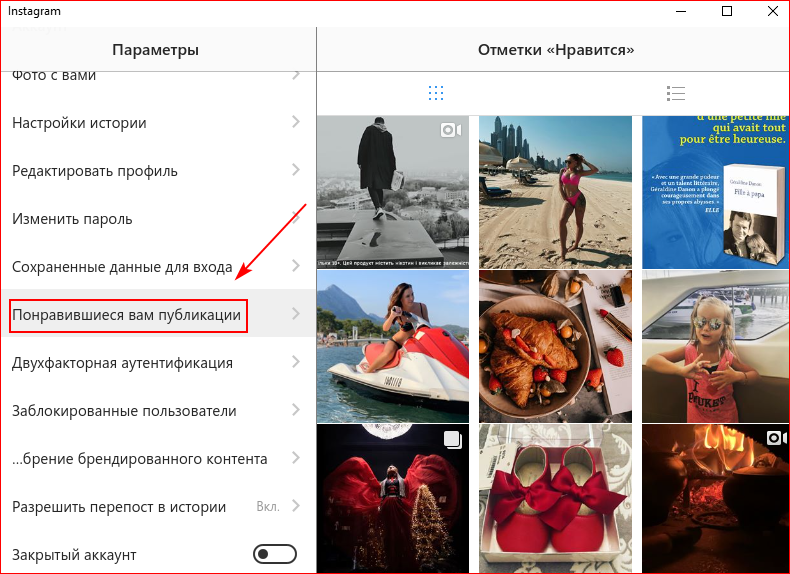
Бесплатная загрузка Бесплатная загрузка
Видеогид: как восстановить и просмотреть удаленные фотографии Instagram с устройств iPhone
Бонусный совет: сделайте резервную копию, чтобы избежать повторной потери изображений из Instagram
На основании политики Instagram:
Instagram рекомендует вам сохранять собственную копию своего контента, чтобы снова не потерять фотографии Instagram, вот пошаговое руководство для вас.
Хотя это может показаться плохим предлогом, стоит попробовать это предложение. В любое время создавайте резервные копии наиболее ценных документов или данных, включая фотографии, видео и другие файлы Instagram. Есть два варианта резервных линз:
- Установка приложений резервного копирования и синхронизации
- Включить синхронизацию фотогалереи с помощью сервисов Google Фото.
Вам понадобится всего 10 минут, чтобы создать резервную копию и убедиться, что у вас нет проблем.В будущем, даже если вы не сможете получить доступ к Instagram, камере и другим приложениям, вы не столкнетесь с какими-либо трудностями при восстановлении файлов.
Или, если у вас есть предыдущие резервные копии данных на вашем ПК …
У вас также может быть другая альтернатива: вы можете перенести данные из резервных копий, которые вы сохраняете на свой компьютер, на устройства iOS, чтобы восстановить удаленные данные Instagram. Здесь полезным инструментом для передачи данных является FoneDog Phone Transfer. Для получения дополнительной информации, например, о том, как выполнить передачу данных, щелкните непосредственно руководство пользователя или загрузите его для получения бесплатной пробной версии.
Phone Transfer Передача файлов между компьютерами под управлением iOS, Android и Windows. Легко переносите и создавайте резервные копии текстовых сообщений, контактов, фотографий, видео, музыки на компьютере.
Последняя часть: Резюме об удаленных фотографиях Instagram
В следующий раз, когда вы сделаете снимок с помощью камеры Instagram, обязательно нажмите на кнопку Сохранить исходное фото . Таким образом, вы будете точно знать, что у вас есть копия этого изображения на вашем устройстве.Настоятельно рекомендуется синхронизировать ваше устройство через iCloud или iTunes. Если это вам больше подходит, вы можете вместо этого использовать программу резервного копирования. Резервное копирование и восстановление данных FoneDog iOS — хороший вариант.
В случае, если вам не удалось сохранить копию вашего изображения, вы всегда можете использовать FoneDog iOS Data Recovery для его восстановления. Теперь вы можете улучшить свою игру в Instagram, как никогда раньше. Знаете ли вы, что программа восстанавливает не только фотографии? Он также может восстанавливать данные из других приложений, таких как Notes, Calendar и Safari.
человек также читают Как решить, что Instagram не может обновить ленту Как сохранить фотографии из Instagram на iPhone
Как просматривать личные профили в Instagram — 3 возможных способа
Итак, вы влюблены в кого-то? Может быть, твоя первая девушка или новое лицо, которое ты просто не можешь забыть. Даже это может быть ваша любовь с первого взгляда или страстное увлечение другом. Живя в эпоху социальных сетей, все любят делать красивые снимки в прекрасных местах, чтобы общаться с друзьями и подписчиками.У вас тоже должны быть учетные записи в социальных сетях, включая популярный Instagram?
Instagram стал самой известной социальной сетью, в которой миллионы людей проявляют активность благодаря привлекательным фотографиям. Но тебе грустно, когда ты не можешь посмотреть фото своей девушки, правда? Она могла сохранить конфиденциальность своей учетной записи, чтобы другие люди не могли смотреть на нее. Таким образом, никто не может просматривать определенные изображения человека, если он / она не разрешает это делать.
После facebook и twitter, Instagram стал любимым выбором в социальных сетях. В Instagram есть два типа аккаунтов. Один предназначен для публичного использования, а другой — для частного использования. На публике каждый может подписаться на вас и посмотреть контент. Итак, довольно легко найти человека и просто следовать за ним, чтобы получить фотографии или занятия. В то время как в частных аккаунтах есть несколько строгих настроек, из-за которых только избранные люди могут просматривать ваш профиль.Личные аккаунты можно просматривать только в том случае, если человек одобряет запрос подписчика. Хорошая новость в том, что теперь у нас есть лучшее решение для этого. Соберите следующие способы связаться с личным аккаунтом Instagram.
Как просматривать личные профили в instagram?
Если вы хотите узнать, как просматривать личные инстаграммы или есть возможность просмотреть профиль в инстаграммах, то у нас есть ответ.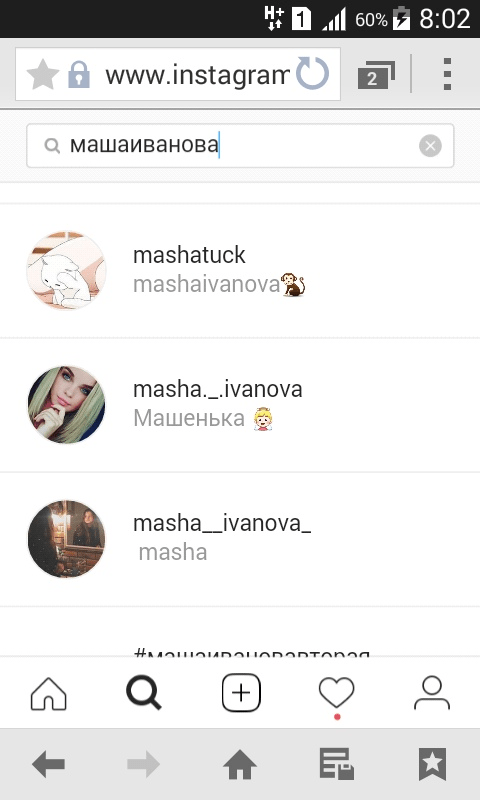
1. Спросите человека напрямую
Один из простых и беспроблемных способов просмотра личных профилей Instagram — это спросить человека напрямую. Чтобы связаться с человеком, выполните основные действия.
- Если вы хотите подписаться на кого-то или у вас есть желание просмотреть личные фотографии кого-то, лучший способ — отправить запрос на подписание. Если следующий человек имеет личную учетную запись, он / она может получить уведомление о том, что последователь хочет отправить сообщение или хочет поговорить с вами.
- Вы также можете отправить личное сообщение, чтобы выразить свои внутренние чувства. Скажите человеку, насколько вы к ней относитесь? Иногда, если человек чувствует то же самое к вам или проявляет к вам интерес, вы одобряете запрос или, возможно, сможете подписаться на вас в ответ. Убедитесь, что ваш профиль достойный и впечатляющий, чтобы человек не находил возможности отклонить ваш запрос.
- Будьте искренними и настоящими, чтобы человек чувствовал себя хорошо в вас. Иногда личное общение приносит пользу. Скорее всего, следующий человек одобрит ваш запрос, и вы сможете просмотреть его фотографии.
2. Создайте поддельный ID профиля в Instagram
Если вы собираетесь просматривать чей-то личный Instagram, то создание поддельной учетной записи может быть хорошей альтернативой. Хотя это противоречит этике и манерам, но это может быть выходом. Выполните следующие действия, чтобы создать учетную запись, которую можно принять, чтобы вы могли просматривать чей-то личный профиль в Instagram.
- Создайте поддельный профиль в Instagram, на котором будет отображаться фотография девушки. Почему женский? Если вы хотите посмотреть на личный женский аккаунт в Instagram, то лучший способ — создать поддельный аккаунт девушки в Instagram.Мужские аккаунты легко просматривать, потому что большинство мужчин не сохраняют настройки конфиденциальности в своих аккаунтах.
С другой стороны, просматривать женские аккаунты очень сложно.
- Попытайтесь сделать аккаунт реальным, загрузив реальные фотографии девушки, которые ее интересуют. Отображение изображения девушки в профиле и привлекательной реальной биографии профиля создаст шансы на получение одобрения запроса подписчика.
- Вы также можете сделать учетную запись частной, чтобы следующему человеку захотелось одобрить ваш запрос.Постарайтесь быть хорошим человеком, отправив своевременную просьбу.
- Когда вы закончите со всеми настройками и основными загрузками, отправьте запрос на подписание своему особому человеку и с нетерпением ждите ответа.
- Если не одобрено, вы также можете отправить личное сообщение с подлинными словами как владелец учетной записи женского пола. Таким образом, вы можете просматривать чей-то частный Instagram (опросы не требуются!)
3. Попробуйте инструменты для просмотра профиля Instagram
Последний вариант для просмотра частных профилей / фотографий Instagram без подписки (но рискованный способ) — попробовать Инструменты для просмотра профиля Instagram.
- Перейти в приложения для просмотра профиля Instagram.
http://privateinstagramviewer.onlinehacktools.xyz/, http: // viewprivateprofiles.net /, https://www.instaspy.net/
- При посещении сайта вам будет предложено ввести свое имя пользователя Instagram. После этого выберите, хотите ли вы загрузить изображения или просмотреть сейчас. Выбор за вами.
- Этот шаг немного рискован и может потребовать немного вашей личной информации. Но я бы посоветовал не предоставлять никаких данных этим сайтам.
- После выполнения основных шагов вы будете перенаправлены в личную учетную запись, где сможете скачать контент или просмотреть его в Интернете.
- Эти конкретные сайты или приложения нельзя загрузить. Каждый раз вам нужно выходить в Интернет через предпочитаемый вами браузер, чтобы просматривать фотографии из Instagram.
Заключение
Все вышеперечисленные способы могут быть использованы для просмотра личных профилей Instagram или фотографий. Я бы порекомендовал использовать первый метод, так как это наиболее подходящая форма, чтобы спросить кого-нибудь. Но, если вы не смогли устоять, выберите второй вариант. В большинстве случаев последний категорически не рекомендуется.В нем много проблем.
Честно говоря, не расстраивайтесь, если она не поделится с вами данными личного профиля. Заводите других друзей и наслаждайтесь Instagram.
Как сделать репост фото и видео в Instagram
23 декабря 2020 г.
Когда пользователь публикует что-то классное в Instagram, у него может возникнуть соблазн сделать репост самостоятельно.Однако, когда дело доходит до репоста, Instagram намеренно сделал это непросто. Фактически, в их условиях использования указано, что вы должны запрашивать разрешение на повторную публикацию видео / фотографий в Instagram, комментируя или отправляя прямые сообщения владельцу контента. Если у вас есть это согласие, вашим следующим препятствием будет то, как на самом деле репостить видео / фотографии в Instagram.
Вам также может понравиться:
Как скачать / сохранить фото / видео из Instagram на iPhone >>
10 лучших загрузчиков видео / фото из Instagram — онлайн, надстройки и решения для приложений >>
Как сделать репост фото и видео в Instagram
Существует несколько различных способов репоста видео и фотографий в Instagram, поэтому давайте рассмотрим несколько наиболее распространенных и популярных, чтобы увидеть, какой из них подойдет вам.
Метод 1. Используйте приложения
Первый способ репостить контент из Instagram — через приложение, и, к счастью для вас, их много. Вот пять из лучших, которые вы можете попробовать и посмотреть, полюбите ли вы:
1. Репост для Instagram:
Это приложение, разработанное для iOS, является одним из лучших. Он не требует отдельного входа в систему и является бесплатным, с минимальным количеством рекламы, мешающей удобству использования. Он также не содержит водяных знаков на вашем репосте, что является большим плюсом, когда вы не заинтересованы в бесплатной рекламе чужого продукта.
Скачать для iOS
2. Репост — Фото и видео Скачать и сохранить:
Для пользователей Android — это отличная альтернатива, позволяющая репостить видео / фото в Instagram. В нем нет большого количества функций, но это делает его очень простым в освоении, поэтому он отлично подходит для первого репоста.
Скачать для Android
3. Репост и сохранение в Instagram:
Еще одно приложение, предназначенное для пользователей iOS для репоста контента из Instagram, оно упрощает не только репост, но и сохранение этого контента на вашем устройстве. Однако, хотя он претендует на то, чтобы быть бесплатным, вам нужно будет выложить несколько долларов, чтобы разблокировать даже самые основные функции. Однако, если вы не против платить, это хороший выбор, который работает как с историями, так и с видео и фото.
Скачать для iOS
4. Репост для Instagram Regrann:
Репост для Instagram — Regrann: Это кроссплатформенное приложение для репоста видео / фотографий в Instagram с устройств iOS и Android. Это позволяет легко не только репостить контент Instagram, но и ненавязчиво указать первоначального владельца.
Скачать для Android
Скачать для iOS
5. РепостWhiz:
Бесплатно как для Android, так и для iOS, это, безусловно, самое удобное приложение для репоста видеоконтента из Instagram. Фотографии тоже возможны, и из приложения вы можете искать по пользователю, лайкам или даже по хэштегам. Он также позволяет вам планировать свои репосты, хотя, как и многие другие, имя приложения, к сожалению, помечено водяным знаком на вашем репостованном контенте.
Скачать для Android
Скачать для iOS
Существует множество других вариантов приложений для репостов в Instagram, каждое из которых имеет свой набор плюсов и минусов, так что внимательно следите за тем, что вы можете обнаружить, что соответствует вашим индивидуальным потребностям.
Метод 2: снимок экрана
Это не изящное решение, но оно работает, и мы все можем это сделать, независимо от того, какое устройство мы используем.
Чтобы использовать эту функцию для репоста снимков из Instagram, просто перейдите к контенту, которым вы хотите поделиться, коснитесь его, чтобы сделать его полноэкранным, а затем сделайте снимок экрана.Возможно, вам потребуется обрезать его в редакторе фотографий, или на некоторых телефонах вы сможете загрузить его в исходном виде. Теперь все, что вам нужно сделать, это загрузить его в свою учетную запись Instagram, и все готово.
Скриншоты довольно низкие по шкале сохранения авторских прав, поэтому обязательно укажите исходный постер в своей программе, иначе вы можете попасть в горячую воду.
Метод 3: Поделиться в других социальных сетях
Публиковать видео / фотографии из Instagram в другие социальные сети очень просто, и это немного более приемлемо для грамматиков, так как это может привлечь больше трафика.
Если кто-то нажмет на ваш репостированный контент, он попадет в аккаунт Instagram исходного постера. Это может привлечь дополнительных подписчиков в их ленту, поэтому большинство плакатов не возражают против этого метода, как создания снимков экрана. Тем не менее, все же имеет смысл получить разрешение и отдать должное этому человеку, когда вы делаете свое перепрограммирование.
Последнее слово
Возможность репостить видео / фото в Instagram не обязательно означает, что вы должны это делать. Как упоминалось ранее, репост без указания владельца контента является нарушением авторских прав и противоречит условиям использования Instagram. Принимать чужой контент и выдавать его за свой — это большой запрет. В лучшем случае ваша учетная запись Instagram будет приостановлена, а в худшем — может привести к штрафу или уголовному преследованию.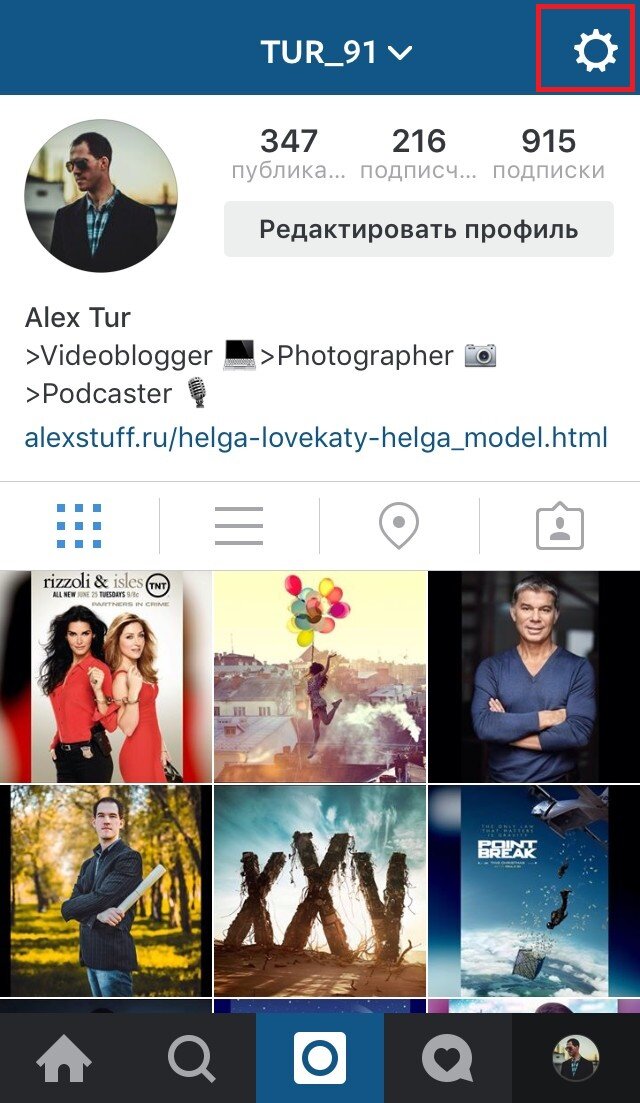
Получите разрешение, предоставьте кредит там, где это необходимо, и наслаждайтесь возможностью репостить контент Instagram, не нарушая чьи-либо права.
Лиза Браун
Лайза Браун — писатель и любитель всего видео.
Подписаться @Liza Brown
Как загрузить фото высокого качества в Instagram
Последнее обновление 7 июля 2020 г., 12:00 , Дэвид Уэбб
.
Instagram — одна из самых наглядных социальных сетей, где первое впечатление имеет решающее значение.Фотография или видео — самый важный элемент любого поста в Instagram, если он размытый и пиксельный, большинство пользователей продолжат прокрутку, и ваш пост будет проигнорирован.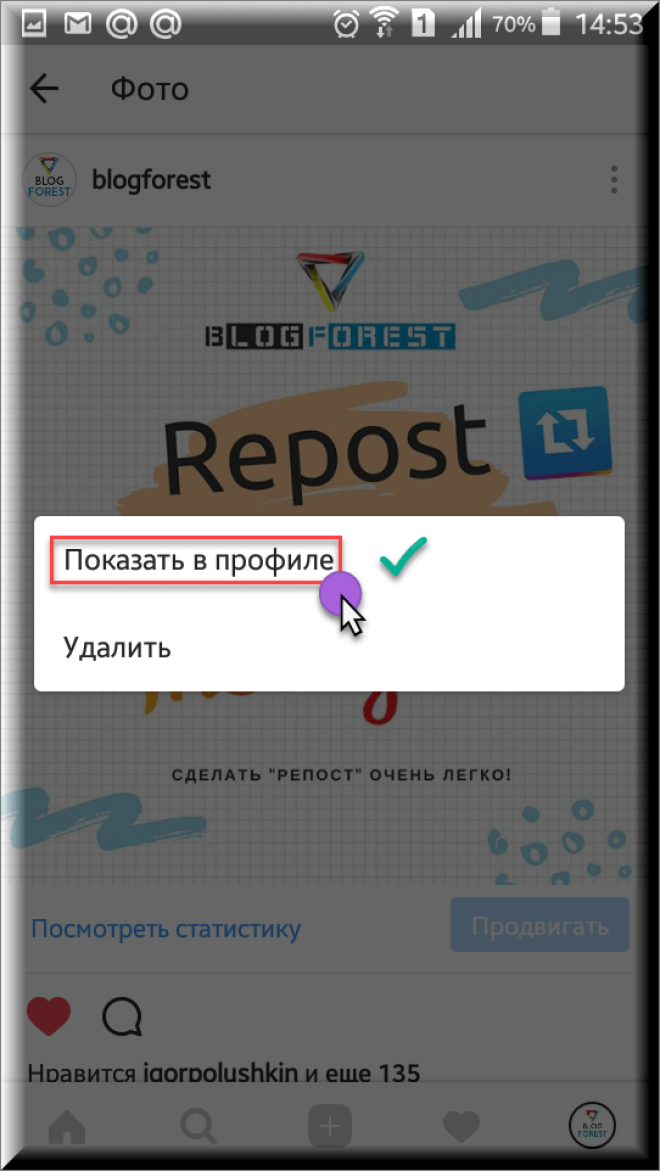
Несмотря на то, что это приложение, в первую очередь предназначенное для использования с вашим телефоном, большое количество учетных записей Instagram используют внешние камеры (а не ваши телефоны со встроенной камерой) для попеременной съемки и загрузки фотографий.Это может затруднить конкуренцию, если у вас нет доступа к такому оборудованию. Не бойтесь, вы можете оптимизировать инструменты, которые есть в вашем распоряжении, и избежать ошибок алгоритма сжатия изображений Instagram.
Какое самое большое фото я могу загрузить в Instagram?
Технически, максимальное разрешение изображения , которое можно загрузить в Instagram, составляет 2048 x 2048 пикселей на iOS (Android может отличаться), однако Instagram автоматически сжимает размер до 1080 пикселей.Это сжатие приводит к искажению изображения и общему снижению качества .
Там же минимальное разрешение 320 пикселей. Если вы загрузите что-либо с меньшим количеством пикселей, чем это, Instagram автоматически увеличит фотографию, однако изображение будет очень низкого качества.
Алгоритм изменения размера изображения Instagram вступит в силу , если размер вашего изображения превышает 1,6 МБ . Будьте осторожны, чтобы не загружать слишком большие изображения, это не только займет некоторое время, но и вы рискуете сжать изображение.
Почему мои фотографии размытые?
Как упоминалось выше, если вы загружаете файлы, размер которых превышает максимальные 1080 пикселей, это может привести к размытию изображения. Это может показаться нелогичным, вы загружаете файл большего размера (2048 пикселей), но качество хуже. В таких случаях Instagram сжимает изображение, снижая его качество.
Для пользователей iPhone фотографии Instagram могут выглядеть размытыми из-за настроек iCloud.
Чтобы избежать этого, вы можете перейти в настройки iCloud> Apple ID> iCloud> Фото и переключиться с «Оптимизировать хранилище» на «Загрузить и сохранить оригиналы» . Теперь ваши фотографии будут сохранены в лучшем качестве без уменьшения их размера. Однако это решение приводит к тому, что фотографии занимают больше места на вашем телефоне.После завершения загрузки фотографии в Instagram вы можете вернуться к предыдущей настройке, чтобы сэкономить место.
Каков оптимальный размер фото для Instagram?
Фотографии и видео в Instagram имеют разные размеры, самый большой из которых составляет 1080 x 1350 пикселей для портретной фотографии. В конечном счете, не существует фото оптимального размера для Instagram . Это зависит от типа фотографии, темы и цели вашего сообщения.
Если вы хотите привлечь наибольшее внимание, портретная фотография даст вам больше всего пространства.Он покажет самое большое изображение на экране телефона с высотой 1350 пикселей, тогда как пейзажное фото имеет уменьшенную высоту 608 пикселей.
Сколько мегапикселей нужно моей камере?
Чтобы создавать лучшие фотографии для Instagram с помощью камеры телефона, в идеале вам нужно не менее 8MP, однако только потому, что у камеры много мегапикселей, не означает, что она автоматически будет создавать изображения высокого качества . Слишком много пикселей может привести к зернистости изображения.
В конечном счете, есть более важные факторы, которые определяют качество изображения, например, матрица камеры. Размер сенсора по существу определяет, сколько света используется для создания изображения. Датчик большего размера может захватывать больше информации, а дает изображение более высокого качества.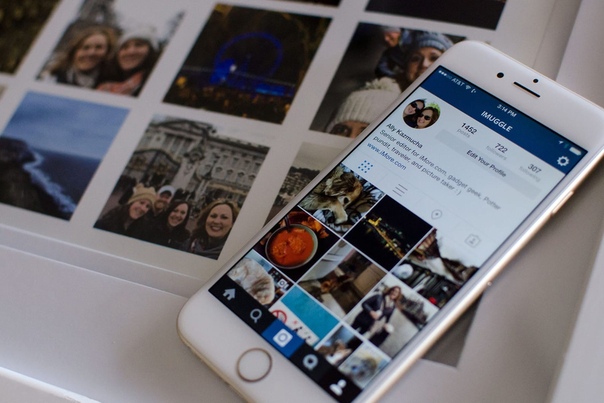
Примечание. Чем больше размер файла изображения, тем больше времени потребуется для загрузки изображения. Будьте осторожны, если вы загружаете свои данные.
Как заставить Instagram перестать обрезать мои фотографии?
Instagram автоматически обрезает слишком большие фотографии.Это не идеально, потому что вы не можете контролировать, какая часть фотографии в Instagram вырезается. Лучше обрезать фотографию самостоятельно, либо перед загрузкой изображения, либо в приложении.
Если ширина фотографии составляет от 320 до 1080 пикселей, соотношение сторон должно быть от 1,91: 1 до 4: 5. Таким образом, изображение шириной 1080 пикселей должно иметь высоту от 566 до 1350 пикселей.
Instagram Фото Советы
Чтобы получить несколько базовых советов по фото в Instagram, прочтите эту статью о том, как делать лучшие фотографии в Instagram.
Скачать Instagram
Если вы еще этого не сделали, вы можете скачать Instagram для Android, iPhone и ПК здесь.
Изображение: @impatrick — Unsplash
Как поделиться неквадратными фотографиями iPhone в Instagram
Наконец-то это произошло! Instagram теперь позволяет публиковать неквадратные фотографии. Одной из ключевых особенностей, которые помогли сформировать ранний успех Instagram, была приверженность приложения квадратному соотношению сторон. Хотя это помогло определить типичный формат Instagram, это также стало серьезным ограничением, потому что не все сцены подходят для фотографий квадратного формата.В этой статье вы узнаете, как легко публиковать прямоугольные изображения в Instagram, улучшая общее впечатление от фотографии на iPhone.
Обзор
До сих пор у вас было два варианта, если вы хотели поделиться неквадратной фотографией. Вы можете обрезать свою фотографию до квадрата (обычно это приводит к обрезанию некоторых важных элементов).
Или вы можете использовать стороннее приложение, такое как Squaready, чтобы добавить белые, черные или другие цветные «полосы» к длинным сторонам вашей неквадратной фотографии, чтобы она вписывалась в квадратное пространство Instagram.
Но с последним обновлением приложения вы теперь можете просто загружать изображения без обрезки или добавления полос по краям. Instagram будет отображать фотографии в исходном соотношении сторон, будь то горизонтальная (альбомная) или вертикальная (портретная) ориентация.
Согласно недавнему сообщению в блоге Instagram, «квадратный формат был и всегда будет частью того, что мы есть. Тем не менее, визуальная история, которую вы пытаетесь рассказать, всегда должна быть на первом месте, и мы хотим, чтобы вы могли легко и весело делиться моментами так, как вы хотите.
«Оказывается, что почти каждая пятая фотография или видео, которые публикуют люди, не имеют квадратного формата, и мы знаем, что делиться этим типом контента в Instagram было непросто…»
Как Это работает
Когда вы загружаете фотографию в Instagram, приложение автоматически определяет, когда изображение не квадратное. В таких случаях в нижнем левом углу экрана кадрирования отобразится новый значок «формата» (кружок с двумя белыми стрелками).
Нажатие на этот значок будет переключать назад и вперед между версией с квадратной обрезкой и исходным полным изображением.Вы также можете увеличивать и уменьшать масштаб, чтобы обрезать или «не кадрировать» фотографию для публикации. Это так просто.
Имейте в виду, что, хотя ваши неквадратные фотографии всегда будут отображаться в прямоугольном формате при просмотре по отдельности, все они будут по-прежнему отображаться в виде квадратных эскизов в вашей сетке фотографий.
Преимущества различных соотношений сторон
Если до сих пор вы обычно использовали квадратные фотографии, это изменение дает вам прекрасную возможность начать экспериментировать с другими типами культур.
Форму кадрирования традиционно называют «соотношением сторон» и обычно обозначают в формате правильного соотношения сторон. Например, соотношение сторон 1: 1 будет квадратным изображением, поскольку ширина и высота представлены цифрой «1», следовательно, они будут одинаковой длины.
При соотношении сторон 3: 2 цифра «3» представляет ширину изображения, а «2» — высоту. Если использовать простую аналогию, фотография с альбомной ориентацией шириной 300 пикселей и высотой 200 пикселей будет идеальным кадром 3: 2.
Кстати, если у вас есть изображение тех же размеров, но отображается в «портретной» ориентации, то технически соотношение сторон будет 2: 3. Кстати, соотношение сторон 3: 2 (и, следовательно, 2: 3) такое же, как у традиционной 35-мм пленочной камеры.
Некоторые из самых популярных соотношений сторон для неквадратной фотографии включают:
3: 2 (эквивалент 35 мм — очень универсален для всех стилей фотографии и хорошо работает для 4 × 6, 8 × 12 и 12 × 18. размеры печати)
4: 3 (стандартное соотношение сторон встроенной камеры iPhone — также довольно универсально, но не так удобно для печати без некоторой обрезки)
16: 9 (широкоформатный формат — отлично подходит для пейзажей)
4: 5 (немного менее популярно, чем другие, но если вы любите печатать свои фотографии, это идеально подходит для печати 8 × 10 без обрезки)
Как видите, есть много разных аспектов соотношения для рассмотрения.
На чтение 7 мин. Опубликовано 05.01.2021
С каждым обновлением разработчики социальной сети Instagram добавляют в мобильное приложение новые инструменты. Иногда они практически незаметны, но в большинстве случаев все изменения положительным образом сказываются на работе программы. Так, в результате продолжительной работы пользователи получили возможность добавлять определенные публикации в избранное, чтобы в будущем их легко находить и смотреть. Что же, давайте разберемся, где расположены сохраненные фото из Instagram, можно ли их удалить, а также кому доступны такие посты!
Содержание
- Что такое «Сохраненные фото» в Инстаграм
- Инструкция, как отключить сохранение снимков
- Где посмотреть сохраненки в Инсте
- Как удалить сохраненные фотографии в Инсте
- Кто может смотреть сохраненные снимки пользователя
- Где находится статистика сохранений фото
Что такое «Сохраненные фото» в Инстаграм
Итак, давайте разбираться, что же такое «сохраненные фото» в Instagram. Чтобы лучше понять суть данного определения, мы рассмотрим простой пример. Предположим, что вы нашли фотографию, которую в будущем хотите показать своим друзьям. Но скачать изображение на телефон в формате обычного файла нет возможности. Что же тогда делать?
Получается, что понравившейся пост можно не скачивать, а просто добавить в избранное!
Инструкция, как отключить сохранение снимков
На различных форумах и тематических сайтах, посвящённых социальной сети Instagram, периодически встречается подобный вопрос: а как отключить сохранение фото в Инстаграм? Заметим, что этот запрос не имеет ничего общего с закладками, о которых мы говорили чуть выше. Скорее всего, вы интересуетесь, как избавиться от постоянного скачивания исходных изображений. Если да, то ознакомьтесь с пошаговой инструкцией, которая подробно описывает процесс отключения опции:
- Открываем приложение Instagram и переходим во вкладку с профилем, нажав по своей аватарке, расположенной в нижней панели.
- Раскрываем боковое меню, нажав по значку в виде трех черточек. А уже отсюда заходим в раздел «Настройки».
- Открываем вкладку «Аккаунт» и находим строку «Оригинальные публикации». Нажимаем по ней и убираем галочки возле пунктов, которые отвечают за сохранение фотографий и видео в галерею телефона.
- Сохраняем все изменения, закрыв или свернув настройки.
И всё, теперь все опубликованные медиафайлы не будут в автоматическом режиме загружаться в память устройства. Но ещё раз напоминаем, что отключить так называемый раздел «Сохраненки» пока что не представляется возможным. Вы сможете только удалить все избранные посты, но никак не скрыть саму вкладку.
Где посмотреть сохраненки в Инсте
Что же, пришло время разобраться, как посмотреть сохраненные фото в Инстаграм. На самом деле сделать это не так сложно, как может показаться изначально. Вы сразу же запомните порядок действий, а в будущем сможете находить нужный раздел с закрытыми глазами. Итак, вот пошаговое руководство, подходящее для всех мобильных устройств:
- Открываем приложение социальной сети и переходим во вкладку с профилем.
- В боковом меню нажимаем по пункту «Сохраненное». И в открывшемся разделе как раз и будут находиться все публикации, которые вы добавили в избранное. Также получить доступ к этому разделу можно и с компьютера, нажав по силуэту человека в верхней панели, а после кликнув по одноименному пункту.
Как правило, каких-то сложностей с поиском нужной вкладки у людей не возникает. А если она у вас не отображается, то рекомендуем обновить мобильное приложение социальной сети. Зачастую после этого действия проблема решается сама собой.
Как удалить сохраненные фотографии в Инсте
Не менее часто звучит вопрос такого содержания: а как удалить сохраненные фотографии в Инстаграм, реально ли это сделать? Если вам удалось добавить какую-то публикацию в избранное, то и убрать её оттуда также возможно. Причем здесь нет ограничений по времени или количеству постов – это ваша вкладка, где хранятся только отмеченные вами фотографии. Итак, для удаления какого-то изображения нужно сделать следующее:
- Переходим во вкладку «Сохраненное». Если вы забыли, то для этого нужно открыть раздел со своим профилем, развернуть боковое меню и нажать по одноименному пункту.
- Открываем подборку, где находится фотография, от которой вы собираетесь избавиться.
- И здесь есть два варианта: перейти на страницу с публикацией и нажать по значку флажка, или открыть инструмент выделения. На втором моменте остановимся более подробно. Вы можете открыть подборку, кликнуть по трем точкам в углу экрана и отметить пункт «Выбрать». Отмечаем пост, который подлежит удалению, а затем нажимаем «Отменить сохранение». Подтверждаем действие, выбрав аналогичный вариант в появившемся окошке.
Как видите, удалить определенную фотографию из избранного довольно-таки легко. Какой способ для этого использовать – решать только вам.
Кто может смотреть сохраненные снимки пользователя
Если вы считаете, что сохраненные вами публикации могут просматривать другие пользователи, то это ошибочное мнение. Еще раз напоминаем, что вкладка с избранным предназначена только для владельца аккаунта, а не для кого-то еще. Получается, что остальные пользователи социальной сети попросту не имеют к ней доступа. И даже при помощи специальных программ, онлайн-сервисов и прочих платформ узнать скрытую информацию невозможно.
А если вы заметили, что ваши посты стали мало сохранять, лайкать и комментировать, то рекомендуем изменить стратегию продвижения профиля. Накрутить реальных подписчиков и другую активность позволяет удобный и простой сайт Bosslike. Самое главное его преимущество – наличие встроенных заданий за баллы. То есть вы даже можете не вкладывать реальные деньги в раскрутку. Согласитесь, что это отличный вариант?
Где находится статистика сохранений фото
Пользователи, которые хотят проанализировать свои публикации и сделать правильный вывод, часто задают подобный вопрос: как посмотреть статистику в Инстаграм сохраненных фотографий? Но перед этим нужно отметить, что у вас обязательно должен быть бизнес-аккаунт. Только владельцы профессиональных профилей имеют доступ к такой информации.
Итак, если ваша страница соответствует данному требованию, то для просмотра количества добавлений в избранное вам нужно открыть нужную публикацию, а после нажать на кнопку «Посмотреть статистику». Она, как правило, расположена под фотографией. И в небольшом окошке будет указано точное число сохранений (обратите внимание на значок флажка).
В конце хочется заметить, что посмотреть сохраненные фото из Instagram ничуть не сложнее, чем просто оценить какую-то публикацию. Всё, что нужно сделать, – открыть специальную вкладку приложения!
Можно ли не просто добавить пост в избранное, а сохранить его на телефон?
Да, вы без проблем можете скачать любую понравившуюся фотографию или видео из Instagram. Для этого достаточно установить на смартфон специальное приложение, а что еще удобнее – воспользоваться онлайн-сервисом (например, Savegram). Но перед началом загрузки не забудьте получить ссылку на публикацию.
Узнает ли владелец аккаунта, что я добавил его публикацию в закладки?
Нет, такую информацию получить никто не сможет. Более того, владельцу профиля даже не придет уведомление о том, что кто-то сохранил его фотографию или видео. Все-таки администрация социальной сети пристально следит за соблюдением правил конфиденциальности.
Как упорядочить фотографии, добавленные в сохраненки?
Вы можете создать тематические подборки, а после поместить туда публикации по группам. Так вы сможете в будущем с легкостью находить нужное изображение или ролик.

Лиза Тинькова
коммерческий Instagram эксперт. Отвечаю на вопросы и помогаю читателям.
Задать вопрос
Instagram продолжает расти вместе с Интернетом. На сегодняшний день это одно из самых загружаемых приложений, а также одно из социальными сетями самые востребованные и известные. Instagram известен своими различными функциями, сначала он был известен только своей функцией редактирования и фотографирования со своей платформы. Так пользователь смог опубликовать те изображения, которые он сам редактировал. Ситуация изменилась с момента покупки Instagram компанией Facebook, в платформу интегрированы различные функции.
Самая большая привлекательность instagram — это, как мы уже говорили, возможность делать, редактировать и публиковать ваши фотографии с платформы. Все это можно сделать из приложения instagram, поскольку их сервисы для компьютеров были более ограничены. Одна из вещей, которая больше всего интересует пользователей, это где фотографии сохраняются в Instagram.
Индекс
- 1 Где хранятся мои фотографии в Instagram?
- 2 Как сохраняются фотографии, которые вы публикуете
- 3 Как сохранить фотографии ваших историй
- 3.1 Сохранить отредактированные фотографии
- 3.2 Сохранить фотографии в альбомах
- 3.3 Автоматическое сохранение
- 4 Где хранятся отредактированные фотографии
- 5 Как сохранить посты других пользователей
- 5.1 шаг 1
- 5.2 шаг 2
- 5.3 шаг 3
- 6 Где хранятся публикации
- 6.1 шаг 1
- 6.2 шаг 2
- 6.3 шаг 3
- 7 Снимок экрана для сохранения фотографий?
- 8 Архив фотографий в Instagram
- 8.1 Войти
- 8.2 Перейти в свой профиль
- 8.3 Искать значок
- 8.4 щелчок
В Instagram есть разные способы, с помощью которых пользователь может сохранять свои фотографии, причем все они имеют разный контекст. Будучи приложением и платформой для фотографий, фотографии являются главными героями. Сначала это был его единственный функционал, редактирование и загрузка фотографий. Так и есть, так как в дополнение к фотографиям, которые обычно публикуются. Instagram добавляет другие функции. Например, истории в Instagram, где пользователь может публиковать посты с определенной продолжительностью.
Чтобы узнать где хранятся фотографии Instagram Сначала вы должны знать, каков контекст вашего неизвестного. В Instagram вы можете сохранять фотографии на своем телефоне после публикации, сохранять свои истории, сторонние публикации, свои собственные публикации и даже архивировать их вне поля зрения других пользователей. Далее мы покажем вам где хранятся фотографии Instagram.
Как сохраняются фотографии, которые вы публикуете
Одна из любимых функций потребителей instagram — сохранение уже отредактированных фотографий непосредственно на их телефоне после публикации. Эта функция очень проста. Все, что вам нужно сделать, это нажать на квадрат со знаком +. Когда вы это сделаете, instagram предоставит вам возможность сделать фотографию или выбрать одну из вашей галереи. Независимо от выбранной формы, приложение предоставит вам серию фильтров для вашей фотографии. Правки, а затем общественности.
Когда публикация будет завершена, вам просто нужно войти в фотогалерею вашего телефона, и там вы найдете фотографию, которую вы отредактировали и загрузили в Instagram.
Как сохранить фотографии ваших историй
В настоящее время в Instagram есть три разных способа сохранить фотографии ваших историй. Далее мы покажем вам, как их сохранить и где хранятся фотографии Instagram, Эти три формы хранения:
Сохранить отредактированные фотографии
Истории Instagram так же, как обычные сообщения в Instagram. Он предоставляет своим пользователям два варианта, во-первых, сделать фотографию из приложения, затем отредактировать ее и опубликовать. Второй вариант — выбрать фотографию из галереи, затем отредактировать ее и затем опубликовать. Еще одна вещь, аналогичная обычным публикациям, заключается в том, что фотографии сохраняются на вашем телефоне после публикации.
Помимо этого, истории Instagram могут работать просто как редактор фотографий. Поскольку, если вы не хотите публиковать уже отредактированную фотографию, вы можете сохранить ее прямо в своей галерее, это можно сделать, нажав значок сохранения.
Сохранить фотографии в альбомах
В отличие от предыдущего варианта сохранения, в этом варианте фотографии не будут сохраняться исключительно для вас. Скорее, они будут в вашем профиле на виду у ваших подписчиков или других пользователей Instagram. Возможность сохранять истории в альбомах — новая функция в приложении. Эта новая функция позволяет пользователю сохранять свои истории в альбомах. Эти альбомы, в свою очередь, видны всем в профиле пользователя сразу под описанием.
Автоматическое сохранение
Еще одно новое обновление Instagram позволяет автоматически сохранять фотографии историй после публикации в картотеке. В этом картотеке вы найдете все опубликованные истории без исключения.
Чтобы узнать, где хранятся фотографии Instagram, которые вы публикуете в своих историях. Что вы должны сделать, это войти в свой профиль и нажмите на значок часов, расположенный в верхней части меню. Это может быть слева или справа в зависимости от системы вашего мобильного устройства.
Где хранятся отредактированные фотографии
Еще один вариант сохранения фотографий в Instagram — в меню публикации. Когда вы редактируете фотографию, она находится в сохраненном меню публикации со всем и ретушируется, только без публикации. Это сделано для того, чтобы пользователь мог загрузить фотографию, которую он ранее редактировал. Это как черновик. Фотография, несмотря на то, что она сохраняется в Instagram, в отличие от Instagram, не может быть сохранена внутри телефона. Так как этого можно добиться только опубликовав фото. Если пользователь закроет свой сеанс Instagram, отредактированные фотографии или оставленные черновики исчезнут.
Как сохранить посты других пользователей
Раньше единственным способом сохранить фотографии других пользователей был захват экрана. Пользователи теперь имеют возможность сохранять посты других людей в свой профиль для эксклюзивного просмотра. Опция сохранения в Instagram работает как для ваших собственных сообщений, так и для чужих. Сохраненные фотографии видны только тому пользователю, который выполнил действие сохранения.
Если вы хотите сохранить как свои собственные публикации, так и других пользователей, вам нужно сделать следующее:
шаг 1
Найдите публикацию, которую хотите сохранить.
шаг 2
Найдите новый значок, который появляется с правой стороны каждой публикации, прямо рядом со значком прямого Instagram.
шаг 3
Как только вы нашли значок, вы должны нажать на него. При этом публикация сохраняется в вашем профиле, только на ваш взгляд.
Где хранятся публикации
Чтобы узнать где хранятся фотографии Instagram, вы должны выполнить следующие шаги:
шаг 1
Войдите в приложение instagram или на официальную страницу из компьютер. Войдите в свой аккаунт.
шаг 2
Перейти в свой профиль.
шаг 3
Наряду со значком фото-ярлыков появится значок сохраненных публикаций. Вы должны нажать на него. Сразу же вы увидите фотографии, которые вы сохранили.
Единственная отрицательная вещь, которую можно найти для этой функции, — насколько она ограничена. Поскольку, несмотря на тот факт, что публикации сохранены, вы можете получить к ним доступ, только открыв сеанс Instagram, и они не сохраняются на вашем мобильном устройстве.
Снимок экрана для сохранения фотографий?
В начале Instagram пользователи могли делать скриншоты публикаций, которые им нравились больше всего. После с добавлением Истории Instagram к платформе пользователи все еще делали то же самое. Это изменилось для историй, так как Instagram внедрил свои новые модификации. Модификация, которая вызвала наибольшее волнение в последние годы, является предупреждением о захвате экрана.
Что такое уведомление о захвате экрана? Это просто, теперь пользователь приложения instagram будет получать уведомления каждый раз, когда кто-то снимает их истории. Это, хотя и полезно для пользователя, так как он будет знать, кто хранит его публикации. С другой стороны, это сложнее. Пользователь больше не сможет захватить изображение, пока владелец не осознает его.
Архив фотографий в Instagram
Среди новых способов сохранения фото в инстаграмме. Это файл им. Архивные фото из инстаграм работают очень просто. Когда у пользователя есть публикация, которой он стыдится или которая не соответствует эстетике его учетной записи. Для этих случаев инстаграм оформляю архивные фото. Пользователь может заархивировать публикацию, после завершения этого процесса фотографии сохраняются в Instagram, но удаляются из профиля пользователя.
Наконец, способ архивации фотографий в Instagram заключается в следующем:
Войти
Первое, что вы должны сделать, это войти в свою собственную или корпоративную учетную запись.
Перейти в свой профиль
После того как вы вошли в Instagram, второе, что нужно сделать, это войти в свой профиль.
Искать значок
В вашем профиле вы увидите, что вверху есть значок часов. Внутри этого значка сохраняются публикации, которые вы заархивировали.
щелчок
Вы должны нажать на значок часов. Внутри вы найдете как истории, которые вы архивировали, так и публикации.
Еще одно новое обновление Instagram позволяет пользователям разархивировать ранее заархивированные сообщения. Когда пользователь выполняет это действие, изображение возвращается в его профиль, как раз в день его публикации, с такими же лайками и комментариями, без каких-либо изменений или изменений.

Инстаграм стал одной из самых популярных социальных сетей в мире, где публикуется больше 4 миллиардов постов каждый день.
Сейчас число активных пользователей составляет больше 800 миллионов в месяц.
А около 35 процентов пользователей использует Инстаграм по несколько раз в день.
Читайте также: Семь чудес Инстаграма – самые любимые достопримечательности пользователей
Если вы никогда раньше не использовали платформу или хотите стать продвинутым пользователем, эти хитрости, дополнительные функции и полезные советы помогут вам перевести свои навыки на другой уровень.
Уведомления в Инстаграм
1. Получайте уведомления, когда публикуют ваши любимые пользователи.
Если вы не хотите пропускать публикации ваших любимых авторов, то вы можете поставить функцию уведомления каждый раз, когда определенный пользователь публикует новые фотографии. Все что вам нужно — это включить уведомления для каждого пользователя индивидуально.
Чтобы сделать это, зайдите на страницу пользователя, нажмите на три точки в верхнем правом углу публикации и выбрать «Включить уведомления о публикациях» из меню, которое появляется.
Если же вы хотите отключить уведомления, проделайте те же шаги. Следует отметить, что вы должны активировать уведомления с приложения Инстаграм в телефоне. Вот, как это сделать.
-
Чтобы включить уведомления на iPhone/iPad: Зайдите в «Настройки«, затем «Уведомления«. Выберите «Instagram» и включить функцию «Разрешить уведомления«.
-
Чтобы включить уведомления на Android: Зайдите в «Настройки«, затем выберите «Приложения«, затем «Instagram». Выберите функцию показа уведомлений.
Понравившиеся фото в Инстаграм
2. Как увидеть все публикации, которые вам понравились.
Хотите увидеть все публикации, которым вы поставили лайк? Все, что нужно, это зайти в свой профиль, и нажать на кнопку «Параметры» (иконку шестеренки для iPhone/iPad и многоточие на Android и нажать «Понравившиеся вам публикации«.
Чтобы убрать лайки публикаций, просто пройдите к публикации и уберите иконку «сердечко«. Не беспокойтесь, пользователь не будет уведомлен о том, что вы убрали лайк.
Подборка в Инстаграм
3. Создайте подборку сохраненных публикаций.
Кроме возможности просматривать все публикации, которые вам понравились, Instagram также имеет опцию сохранения или закладки определенных публикаций в подборки, которые вы сами создаете.
Зайдите в свой профиль и нажмите иконку закладки в верхнем правом углу в меню, которое находится над фотографиями.
Выберите «Подборки» и нажмите «Создать подборки«. Так, например, вы можете создать подборки, связанные с едой.
Нажмите галочку «Готово» и можете добавлять фотографии с свои коллекции. Чтобы это сделать, нажмите на иконку закладки под публикацией, которую вы хотите добавить.
Затем вернитесь к сохраненным фотографиям, проделав предыдущие шаги. Вы увидите фотографии, которые вы сохранили. Чтобы добавить их к коллекции, выберите коллекцию, которую вы хотите добавить и нажмите «Сохранить в подборку«.
4. Просмотреть публикации, которые недавно лайкнули или прокомментировали ваши друзья.
Когда вы хотите найти новых людей, на которых вы можете подписаться в Instagram, лучше всего спросить ваших друзей. Есть быстрый способ сделать это – просматривая последние лайки и комментарии людей, на которых вы подписаны.
Чтобы сделать это, нажмите на иконку «сердечка» внизу главного окна – первое, что там появляется, это список лайков и комментариев на ваши фотографии. Выберите закладку, на которой написано «Подписки«, и вы увидите активность пользователей, на которых вы подписаны.
5. Просмотреть фотографии, не беспокоясь о том, что случайно их лайкнете.
Это скорее полезная хитрость, чем функция. Если вы хотите просматривать чьи-то фотографии, но боитесь, что можете случайно лайкнуть публикацию, которую не хотели, пролистайте ленту Инстаграм в режиме «Полет». Без доступа в Интернет вы не сможете лайкнуть фото, даже если случайно нажмете на него.
Однако фотографии не загрузятся, если вы сначала включите режим «Полета». Поэтому сначала надо зайти в ленту публикаций, а затем включить режим «Полета» и начать листать.
История поиска в Инстаграм
6. Очистить историю поиска в Инстаграм.
Многим из нас приходится стирать историю поиска не только из браузера, но и из популярной социальной сети. К счастью, это легко сделать.
Чтобы очистить историю поиска, зайдите в свой профиль, зайдите в «Параметры» (кнопка шестеренки на iPhone и три точки на Android) пролистайте вниз и нажмите «Очистить историю поиска«.
Фильтры в Инстаграм
7. Перестроить порядок фильтров и спрятать те, что вы не используете.
Если вы много пользуетесь Инстаграм, велика вероятность того, что у вас есть несколько любимых фильтров, тогда как другие вы никогда не используете. Чтобы упростить редактирование фотографий, настройте фильтры и спрячьте те, которые вам не нужны.
Добавьте новую фотографию и начните редактировать. Когда вы дойдете до фильтров, пролистайте вправо до самого конца страницы фильтров и выберите «Управление«.
Чтобы установить свой порядок фильтров, удерживайте пальцами серые линии рядом с фильтром, который вы хотите переместить, и протащите его на нужное место. Чтобы спрятать фильтры, уберите галочки, находящиеся рядом с фильтром.
Фото в Инстаграм
8. Используйте Инстаграм в качестве фоторедактора (ничего не публикуя).
Возможно, вам нравятся фильтры Инстаграм и возможности редактирования, но вы не готовы публиковать фотографию на ваш аккаунт прямо сейчас или когда-либо. Чтобы использовать Инстаграм в качестве фоторедактора, ничего не публикуя, вам нужно публиковать фото в режиме «Полета«.
Прежде всего, убедитесь, что в Параметрах у вас включено «Сохранять первоначальные фото».
Затем включите режим «Полета».
Затем проделайте те же шаги, как и при публикации фотографий в Инстаграм в обычном режиме. Появится сообщение об ошибке, но вы сможете найти свою отредактированную фотографию в фото галерее своего телефона.
9. Спрятать фотографии, на которых вы были отмечены.
Когда кто-то отмечает вас на фотографии или видео в Инстаграм, оно автоматически добавляется в ваш профиль в «Фото с вами«, если вы не выберете добавлять фото, отмеченный с вами, вручную.
Чтобы увидеть публикации, в которых вы были отмечены, зайдите в свой профиль и нажмите на иконку человечка под вашей биографией.
Чтобы спрятать публикации, на которых вы были отмечены другими пользователями, нажмите на три точки в правом верхнем углу экрана и выберите «Скрыть фото«. Это не удалит публикации из Инстаграм, но уберет их из вашего профиля, так что у других не будет к ним доступа.
10. Одобряйте отмеченные с вами фото перед тем, как они появятся в профиле.

Как и было упомянуто в предыдущем совете, когда кто-то отмечает фото или видео с вами в Инстаграм, оно обычно добавляется автоматически. Но вы можете изменить настройки, чтобы вручную выбирать какие фотографии с вами будут появляться в вашем профиле.

Выполните описанные выше шаги, нажмите на три точки в верхнем правом углу экрана и в «фото с вами» выберите «Добавлять вручную«.
Вам будут приходить уведомления, когда вас кто-то будет отмечать на фото, и вы можете выбрать «Показать в моем профиле» или «Скрыть фото«.
Как искать в Инстаграм
11. Просматривайте публикации из определенного места.

Вы можете просматривать фото и видео из определенного места или возле вас. Это особенно удобная вещь во время путешествий, когда вы хотите найти новый ресторан или ознакомится с местом.
- Как просматривать публикации из определенного места.
Вы можете либо искать определенное место, либо нажать на геотеги на существующих фотографиях.
Нажмите на иконку увеличительного стекла в нижней части экрана, что приведет вас на страницу поиска. Когда вы нажимаете на поиск наверху, появится 4 закладки. Выберите «Места» и нажмите название места, а затем поиск. Вам покажут все популярные и последние места, отмеченные в этом месте.
Чтобы просмотреть публикации с определенным геотегом, нажмите на фото с геотегом и нажмите на геотег. Вы увидите самые популярные и последние публикации в этом месте.
- Как просматривать публикации из текущего местоположения.
Следуйте тем же инструкциям, чтобы дойти до «Места«, нажмите поиск и выберите «Места поблизости«.
Выберите геотег, который вы хотите просмотреть из выбранных. Например, «Музей науки, Бостон» и смотрите популярные и последние посты с этим тегом.
Ссылка на профиль в Инстаграм
12. Как привлечь трафик на другой сайт.
Одной из больших проблем, с которой сталкиваются при рекламе на Инстаграм, является тот факт, что кликабельная ссылка на сайт разрешена только в единственной строке «Сайт» в вашем профиле.
Если вы вставите ссылку в подпись под картинкой, она появится, как обычный текст. Это значит, что пользователям нужно будет копировать ссылку, открывать браузер и вставлять ее туда.
Одним из способов привлечь посетителей к своему профилю, где есть ссылка, является использование подписи к фотографии, которая побуждает людей посетить ваш профиль для ссылки. Обновляйте эту ссылку, чтобы указать на последние публикации в блоге, видео на YouTube, продукты или предложения. Например, «Нажмите на ссылку в нашем профиле, чтобы узнать рецепт».
Настройка рекламы в Инстаграм
13. Как скрыть рекламу, которая вас не интересует.
Инстаграм пытается показать вам рекламу, которая будет интересна вам. Вы увидите рекламу, на основании того, на кого вы подписаны, и что вам понравилось в Инстаграм или на других сайтах и приложениях, которые вы посещаете.
Если вы видите рекламу, которая вас не интересует, вы можете переделать алгоритм того, что вам нравится или не нравится.
Чтобы скрыть рекламу на Инстаграм, нажмите на три точки справа от спонсируемой публикации и нажмите «Показывать меньше таких публикаций«.
Вас спросят, почему вы не хотите видеть эту рекламу.
Фото в Инстаграм
14. Как отправить фотографии лично кому-то из друзей.
Публикация фотографий для всех подписчиков – это не единственный способ поделиться в Инстаграм. Вы можете также можете отправить публикацию одному или нескольким пользователям или отправить фото, которое опубликовали вы или кто-то другой.
Чтобы лично отправить фото, загрузите фотографию и отредактируйте ее также, как вы редактируете новую публикацию. Когда вы дойдете до страницы «Поделиться», нажмите наверху, где автоматически появится «Новая публикация», где вы можете поделиться, кому отправить фотографию.
Вы можете отправить фотографию лично, открыв публикацию свою или чужую и нажать на иконку бумажного самолетика под публикацией, затем выбрать получателя.
15. Удалить комментарии
Знали ли вы что вы можете не только удалять комментарии из Инстаграм, но и удалять комментарии из других аккаунтов, которые оставили на ваши публикации?
Нажмите на облачко с текстом под публикацией, где вы комментировали.

Найдите комментарий, который вы хотите удалить.
Нажмите на кнопку мусорной корзины наверху.

Если вы публикуете что-то в Instagram, а потом удаляете, это не исчезает полностью. Вы можете восстановить и восстановить удаленные посты в Instagram в течение 30 дней с момента их первоначального удаления. Это было введено в обновлении, поэтому убедитесь, что у вас установлена последняя версия приложения, прежде чем пытаться использовать эту функцию. Вы можете найти его в Apple App Store и Google Play Store.
Есть некоторые приложения, которые утверждают, что позволяют вам просматривать удаленный контент другого человека, но официального способа сделать это нет. Есть несколько обходных путей, но хорошее эмпирическое правило таково: если кто-то удаляет изображение из своей учетной записи Instagram (или любой социальной сети), уважайте его конфиденциальность и не пытайтесь найти изображение.
Как восстановить удаленные фотографии из Instagram
Если вы случайно удалите публикацию в Instagram, которую хотите сохранить, у вас останется доступ к ней в течение 30 дней, и вы сможете восстановить ее в любое время. Вам нужно будет сделать это из приложения Instagram на устройстве iPhone или Android, так как версия веб-браузера не позволяет вам получить доступ к удаленному контенту. Вот пошаговое руководство.
- Откройте Instagram и коснитесь значка профиля Instagram в правом нижнем углу экрана, чтобы перейти на страницу своего профиля.
- Коснитесь трехстрочного значка в правом верхнем углу экрана.
- Нажмите Ваша активность.
- Коснитесь «Недавно удалено». Это откроет удаленную папку.
- Выберите один из удаленных постов, затем коснитесь значка с тремя точками в правом верхнем углу экрана и коснитесь «Восстановить», затем еще раз коснитесь «Восстановить».
- Чтобы окончательно восстановить или удалить контент, вам потребуется одноразовый пароль, отправленный вам. Это делается для того, чтобы хакеры не нанесли ущерб вашему профилю. Вы можете выбрать, чтобы он был отправлен на электронную почту или номер телефона.
- После того, как вы выберете, где получить OTP, введите его в поле и нажмите «Подтвердить».
Это вернет фото в ваш профиль. Таким образом вы можете восстановить изображения, ролики и многое другое. С другой стороны, если вам нужно удалить что-то из своего основного профиля, не удаляя его полностью, воспользуйтесь функцией архива Instagram.
Как архивировать посты в Instagram
Архивирование сообщения удалит его из вашей ленты, но не удалит его полностью. Вы также можете архивировать истории Instagram и живой контент. Вот как архивировать сообщения.
- Откройте Instagram и выберите фотографию, которую хотите заархивировать.
- Коснитесь трех точек в правом верхнем углу.
- Коснитесь Архивировать.
Вы можете просмотреть заархивированный контент, перейдя в свой профиль Instagram.
- Нажмите на три линии в правом верхнем углу.
- Выберите Архив.
- Здесь будут отображаться все заархивированные сообщения. Вы можете нажать «Архив сообщений» в верхней части экрана, чтобы переключиться на архив «Истории» или «Живой архив».
Архив ваших сообщений доступен только вам. Если вам нужно временно удалить публикацию, но вы хотите вернуть ее позже, сохраните ее в архиве.
Как просмотреть чужие удаленные посты в Instagram
Официального способа просмотреть чьи-то удаленные посты в Instagram не существует. Функциональность Instagram устроена так, что как только они удалят его из своего профиля, он исчезнет навсегда. Если они удалят свой профиль, их контент будет невозможно увидеть.
Если вы подозреваете, что контент будет удален, вы можете принять упреждающие меры для его сохранения. Вы можете сделать скриншот фотографии и сохранить его в галерее телефона, приложении для фотографий или в своей учетной записи Google Фото. С другой стороны, живой контент требует еще нескольких шагов.
Существует стороннее приложение под названием Storysaver.net, которое можно использовать для загрузки историй из Instagram. Хотя вы можете получить к нему доступ через устройство Android или iOS, лучше использовать Mac или ПК.
- Перейдите на StorySaver.net.
- Введите имя пользователя учетной записи Instagram в поле и выберите Скачать!
- Все недавние истории будут показаны на странице, и вы можете сохранить их все или выбрать отдельные истории, которые хотите сохранить.
Вы также можете использовать стороннее приложение для загрузки живого видеоконтента, например видео IGTV.
- Перейдите на страницу https://bigbangram.com/content/instagram-downloader/instagram-video-downloader/.
- Введите URL-адрес видео, которое вы хотите сохранить, в формате instagram.com/p/XXXX.
- Выберите Загрузить.
Обратите внимание, что вам нужно будет зарегистрировать учетную запись, прежде чем вы сможете использовать этот инструмент.
Фотографии и видео в Instagram не должны длиться вечно. Хотя это не так эфемерно, как Snapchat, Instagram позволяет вам удалять изображения, которые вы больше не хотите хранить. Однако, если вы сделаете это случайно, у вас есть до 30 дней, чтобы восстановить контент, прежде чем он исчезнет навсегда. Если вы боитесь потерять фотографии, попробуйте создать специальную папку Instagram на своем телефоне или ПК.

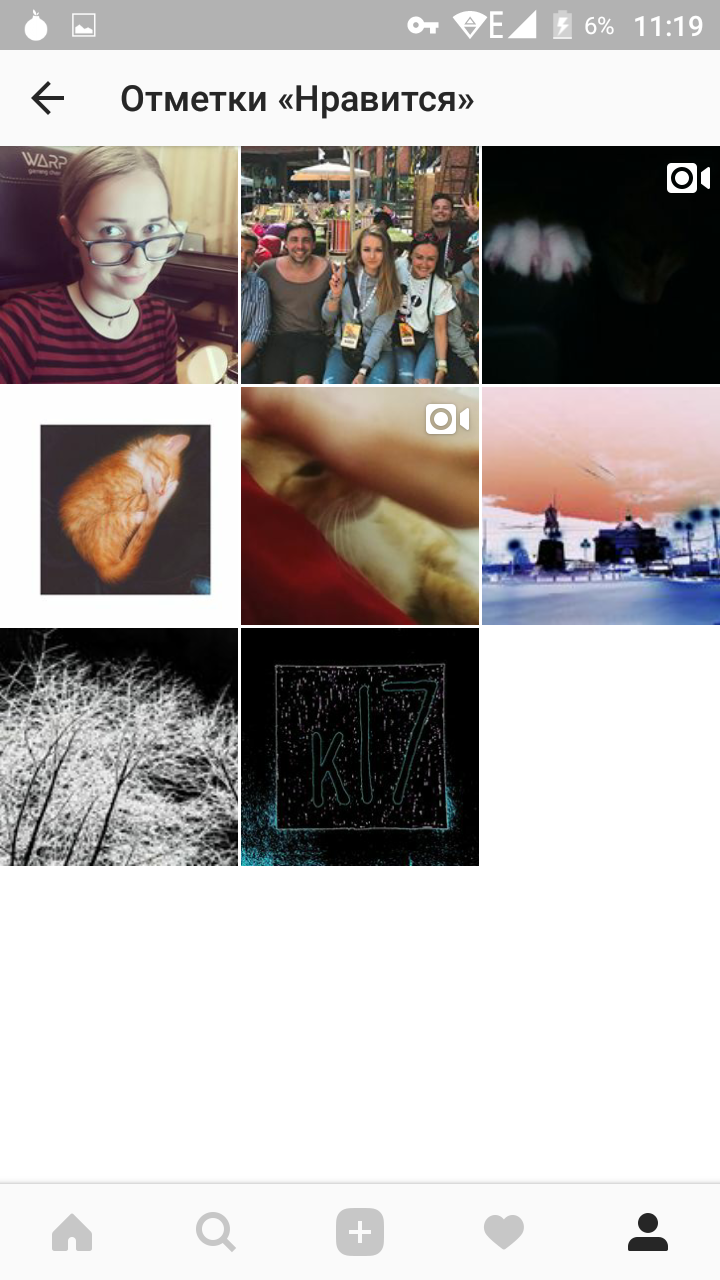


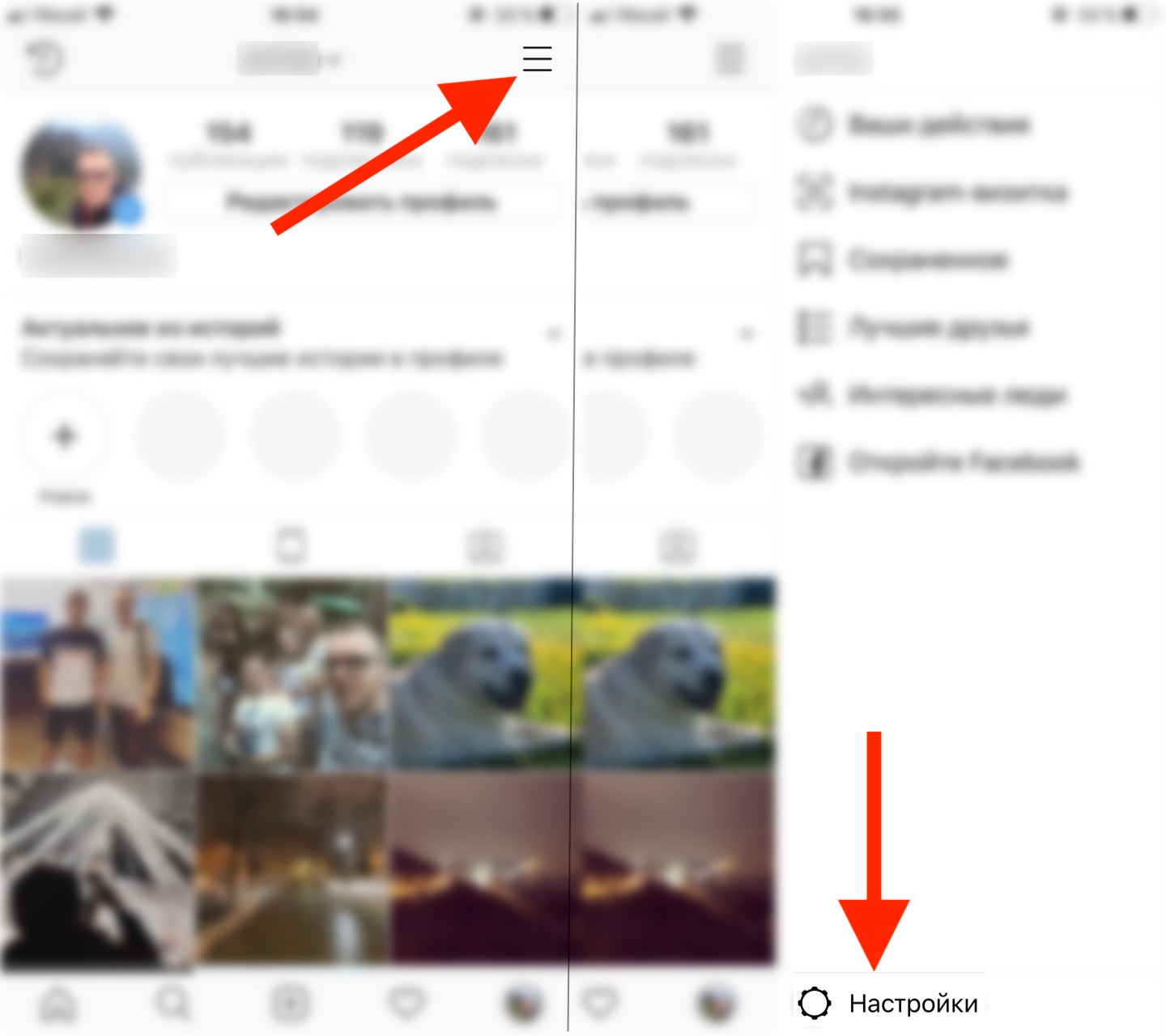 Замаскируйте его под интернет-магазин, добавив соответствующее описание и заполнив карточками-фотографиями товаров. Далее остается только отправить запрос на подписку и дождаться решения.
Замаскируйте его под интернет-магазин, добавив соответствующее описание и заполнив карточками-фотографиями товаров. Далее остается только отправить запрос на подписку и дождаться решения.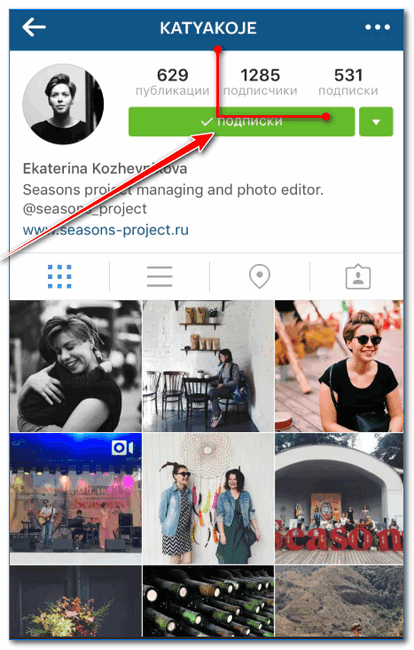





 Проверьте удаленные изображения из Instagram на своем телефоне
Проверьте удаленные изображения из Instagram на своем телефоне 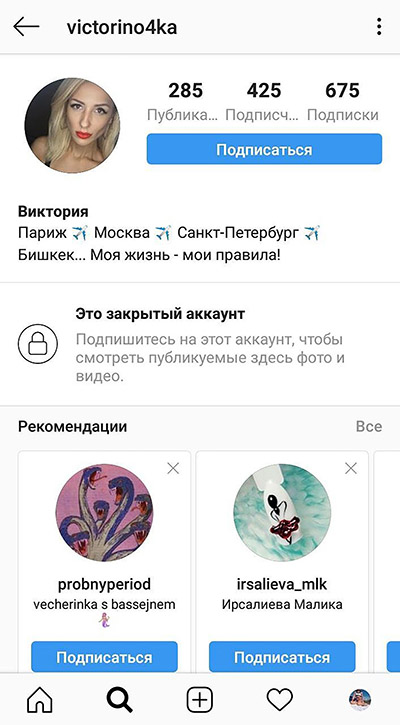


 С другой стороны, просматривать женские аккаунты очень сложно.
С другой стороны, просматривать женские аккаунты очень сложно. 

































